▼
Scroll to page 2
of
71
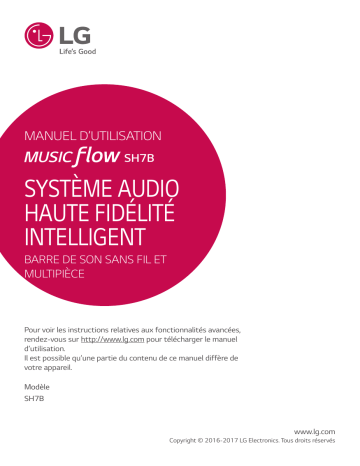
MANUEL D’UTILISATION SH7B SYSTÈME AUDIO HAUTE FIDÉLITÉ INTELLIGENT BARRE DE SON SANS FIL ET MULTIPIÈCE Pour voir les instructions relatives aux fonctionnalités avancées, rendez-vous sur http://www.lg.com pour télécharger le manuel d’utilisation. Il est possible qu’une partie du contenu de ce manuel diffère de votre appareil. Modèle SH7B www.lg.com Copyright © 2016-2017 LG Electronics. Tous droits réservés 2 Démarrage Consignes de sécurité 1 AVIS Démarrage RISQUE DE CHOC ÉLECTRIQUE NE PAS OUVRIR ATTENTION : POUR RÉDUIRE LE RISQUE DE CHOC ÉLECTRIQUE, N’ENLEVEZ PAS LE COUVERCLE (OU LA PARTIE ARRIÈRE). IL N’Y A PAS DE COMPOSANTS SUSCEPTIBLES D’ÊTRE RÉPARÉS PAR L’UTILISATEUR À L’INTÉRIEUR DE CET APPAREIL. CONFIEZ L’ENTRETIEN À DU PERSONNEL QUALIFIÉ. Le symbole d’éclair avec une flèche, dans un triangle équilatéral, avertit l’utilisateur sur la présence d’une tension dangereuse non isolée à l’intérieur du boîtier du produit et qui pourrait être d’une puissance suffisante pour causer une électrocution. Le point d’exclamation à l’intérieur d’un triangle équilatéral avertit l’utilisateur sur la présence d’importantes consignes concernant le fonctionnement ou l’entretien dans le manuel accompagnant ce produit. AVERTISSEMENT : AFIN D’ÉVITER DES RISQUES D’INCENDIE ET D’ÉLECTROCUTION, GARDER CE PRODUIT À L’ABRI DE LA PLUIE ET DE L’HUMIDITÉ. ATTENTION : Ne pas installer cet appareil dans un espace restreint tel qu’une bibliothèque ou un autre endroit similaire. ATTENTION : n’utilisez pas d’appareils à haute tension autour de ce produit (comme un tuemouches électrique). Ce produit pourrait présenter un dysfonctionnement en raison d’un choc électrique. ATTENTION : L’appareil ne doit pas entrer en contact avec l’eau (par immersion ou éclaboussure) et aucun objet rempli de liquide, par exemple un vase, ne devrait être placé sur l’appareil. ATTENTION : Ne pas bloquer les ouvertures d’aération. Installer l’appareil conformément aux directives du fabricant. Les fentes et les ouvertures de l’appareil ont été conçues pour assurer une bonne ventilation et un bon fonctionnement du produit en le protégeant de toute surchauffe. Les ouvertures ne doivent jamais être obstruées; ne pas installer le produit sur un lit, un canapé, un tapis ou sur toute autre surface similaire. Cet appareil ne doit pas être installé dans un emplacement fermé comme une bibliothèque ou une étagère à moins que vous assuriez une ventilation particulière ou que les directives du fabricant l’autorisent. ATTENTION: Aucune source de flamme nue, telles qu’une bougie allumée, ne doit être placée sur l’appareil. AVIS : Pour obtenir des informations sur le marquage de sécurité, l’identification du produit et les valeurs nominales d’alimentation, reportez-vous à l’étiquette principale au-dessous de l’appareil ou sur un autre côté. ATTENTION Utiliser uniquement l’adaptateur c.a. fourni avec ce dispositif. Ne pas utiliser l’alimentation électrique d’un autre dispositif ou d’un autre fabricant. L’utilisation d’un autre câble ou d’une autre source d’alimentation électrique pourrait endommager le dispositif et annuler votre garantie. PRÉCAUTIONS relatives au cordon d’alimentation Le débranchement du la prise d’alimentation permet de couper l’alimentation. En cas d’urgence, la prise d’alimentation doit rester facilement accessible. Consultez la page des spécifications de ce mode d’emploi pour vérifier les besoins en alimentation électrique. Ne surchargez pas les prises de courant murales. Les prises murales surchargées, desserrées ou endommagées, les rallonges, les cordons d’alimentation abîmés, ou des gaines de fil électrique abîmées ou craquelées présentent des dangers. Ces différentes anomalies peuvent être à l’origine d’un choc électrique ou d’un incendie. Examinez régulièrement le cordon de votre appareil, et si son aspect présente une anomalie ou une détérioration, cessez d’utiliser l’appareil, débranchez-le et faites remplacer le cordon par un cordon de rechange identique par un service de réparation autorisé. Veillez à utiliser le cordon dans des conditions normales, en évitant de le tordre, de l’entortiller, de le pincer, de le coincer dans une porte ou de marcher dessus. Faites particulièrement attention aux fiches, aux prises murales et au point où le cordon sort de l’appareil. Démarrage 3 Cet appareil est équipé d’une batterie transportable ou de piles rechargeables. 1 Démarrage Retrait sans danger de la batterie ou des piles de l’appareil : Pour retirer la batterie ou les piles usagées, procédez dans l’ordre inverse de leur insertion. Pour empêcher toute contamination de l’environnement et tout danger pour la santé des êtres humains et des animaux, la batterie ou les piles usagées doivent être mises au rebut dans le conteneur approprié à un point de collecte prévu pour leur recyclage. Ne jetez pas la batterie ou les piles usagées avec les autres déchets. Recyclez toujours les batteries et piles rechargeables usagées. La batterie ne doit pas être exposée à une chaleur excessive, telle que la lumière directe du soleil, les flammes, etc. 4 Table des matières Table des matières 24 27 1Démarrage 2 Consignes de sécurité 6 Caractéristiques principales 6Introduction 7 Panneau avant 7 Panneau arrière 8Télécommande 9 Installation de la barre de son 9 Montage mural 2Connexion 11 11 11 12 12 13 14 14 15 15 16 16 16 17 18 19 19 19 19 20 21 21 22 Organisation des câbles Connecter l’adaptateur secteur Connexion du caisson de basse sans fil Raccordement à votre téléviseur – Utilisation d’un câble OPTICAL – Synchronisation sonore LG – Utilisation d’un câble HDMI – Profitez de la diffusion du son des chaînes via la barre de son. – Présentation de la technologie SIMPLINK – Fonction ARC (Audio Return Channel) – Informations supplémentaires concernant la technologie HDMI Raccordement d’appareils auxiliaires – Raccordement HDMI – Raccordement à l’entrée PORTABLE IN – Raccordement à l’entrée OPTICAL IN Configuration multi-pièces initiale – Connexion câblée (connexion au réseau maillé MUSICflow) – Connexion sans fil (standard) Installation de l’application "Music Flow Player" – Démarrage de l’application Music Flow Player Raccordement de l’enceinte à votre réseau domestique – Connexion simple (paramétrage facile) – Connexion de l’enceinte à votre réseau avec un câble de réseau local 30 30 32 34 34 36 37 37 38 – Raccordement de l’enceinte à votre réseau via la méthode de configuration Wi-Fi (Android) – Raccordement de l’enceinte à votre réseau via la méthode de configuration Wi-Fi (iOS) Raccordement des enceintes à votre réseau domestique (supplémentaires) – Connexion d’une enceinte supplémentaire à votre réseau avec un câble de réseau local – Raccordement d’une enceinte supplémentaire à votre réseau via la méthode de configuration Wi-Fi Utilisation du routeur – Utilisation comme un périphérique racine (relié par câble au routeur domestique) – Utilisation comme une extension sans fil Utilisation de Media Server pour PC – Logiciel PC Music Flow pour Windows – Nero MediaHome 4 Essentials pour Mac OS 3 Utilisation 40 40 41 42 43 45 45 46 48 49 49 49 50 51 51 51 52 54 Écoute de la musique avec l’application Music Flow Player – Présentation du menu d’accueil – Présentation du menu latéral – Lecture d’une chanson – Présentation de la lecture Différentes façons d’écouter de la musique – Lecture groupée – mode son ambiophonique (Mode cinéma maison) – Lecture en continu Réglage de l’enceinte avec l’application Music Flow Player – Présentation du menu des réglages – Menu [Général] – Menu [Enceintes] – Menu [Alarme/Minuterie d’arrêt] – Menu [Gestion du compte] – Menu [Fuseau horaire] – Menu [Paramètres avancés] – Menu [Chromecast] Table des matières 54 54 55 55 55 55 56 56 56 56 57 57 57 58 58 59 59 59 59 59 59 59 60 60 60 – Menu [Informations sur la version] – Menu [Licences open source] Utilisation de la technologie sans fil Bluetooth – À propos de la technologie Bluetooth – Profils Bluetooth – Écoute de la musique d’un périphérique Bluetooth Autres fonctions – DRC (Contrôle de la gamme dynamique) – Synchronisation audiovisuelle – Utilisation de la télécommande de votre téléviseur – Désactivation temporaire du son – Réglage de la veille programmée – Extinction automatique – Fonction AUTO POWER – Variateur/extinction automatique de l’affichage Réglage du son – Réglage automatique du volume. – Réglage des aigus, des graves et du caisson de basse – Mode Nuit Mode veille – Mode veille – Mode veille avec maintien de la connexion au réseau – Mode de veille Bluetooth Réinitialisation de l’enceinte – Réinitialisation de l’enceinte 5 5 Annexe 64 Impératifs à respecter pour les fichiers 64 Marques de commerce et licences 65Caractéristiques 67 Manipulation de l’enceinte 67 Informations importantes concernant les services réseau 68 CONDITIONS D’UTILISATION 4 Dépannage 61Dépannage 61 – Généralités 62 – Réseau 63 – Application et logiciel PC 63 – REMARQUES sur l’utilisation de la connexion sans fil Selon la version de l’application Music Flow Player, il est possible qu’une partie du contenu de ce manuel diffère. 1 2 3 4 5 6 Démarrage Caractéristiques principales 1 Démarrage Compatible iPod, iPhone, iPad ou appareil Android Vous pouvez écouter la musique de votre iPod, iPhone, iPad ou périphérique Android grâce à une simple connexion. Synchronisation sonore LG Vous pouvez régler le volume sonore de cet appareil en utilisant la télécommande de votre téléviseur LG compatible avec la synchronisation sonore LG. Entrée appareil portable Introduction Symboles utilisés dans ce manuel ,,Remarque Indique des remarques et fonctionnalités spéciales. >>Attention Indique des précautions à prendre pour éviter les dommages éventuels dus à une utilisation inappropriée. Symboles ~ Correspond au courant alternatif (CA). 0 Correspond au courant continu (CC). Écoute de musique depuis un périphérique portable Application Music Flow Player Écoute de musique stockée sur un appareil intelligent. Vous pouvez commander cette enceinte à l’aide de votre iPod touch, iPhone, iPad ou périphérique Android via l’application Music Flow Player. Cette enceinte et votre appareil intelligent doivent être raccordés au même réseau. Visitez « l’App Store » d’Apple ou la « Play Store » de Google ou utilisez le code QR ci-dessous pour rechercher l’application « Music Flow Player ». Pour plus d’informations, reportez-vous à la page 19. (Système d’exploitation Android) (iOS d’Apple) yy Selon la version de l’application et le réglage de l’appareil intelligent, il est possible que l’application Music Flow Player ne fonctionne pas correctement. yy Il est possible que certains appareils intelligents ne soient pas compatibles avec cette enceinte. Correspond à un équipement de classe II. 1 Correspond au mode veille. ! Correspond au bouton de marche (alimentation). Correspond à une tension dangereuse. Démarrage 7 Panneau avant 1 Démarrage AVoyant à DEL Indique l’état de connexion. DLes touches sont situées à l’arrière. BAfficheur CCapteur de la télécommande Panneau arrière HDMI OUT (TV ARC) HDMI IN LAN A1/! (Veille/Marche) DConnecteur d’entrée PORTABLE IN F (Fonction) : permet de sélectionner la fonction et la source d’entrée (OPTICAL / HDMI IN / WI-FI / BT READY / LG TV / PORTABLE) EUSB (destiné à la maintenance uniquement) : Connecteur de téléchargement de logiciels -/+ (Volume) (Wi-Fi) : permet de connecter le produit MUSICflow à votre réseau sans fil. (Ajout) : permet d’ajouter le produit MUSICflow à votre réseau. (Dans le cas où un ou plusieurs produits MUSICflow sont déjà connectés.) BDC IN (entrée de l’adaptateur secteur) CConnecteurs d’entrée OPTICAL IN FHDMI OUT (TV ARC) : raccordez cette sortie à l’entrée HDMI IN (ARC) de votre téléviseur. GHDMI IN HPort LAN (réseau local) 8 Démarrage Télécommande • • • • • • • • • • • • • • • • • • • •a • • • • • • • • • • • • • • • • • • • 1 (Marche/Arrêt) : permet d’allumer ou d’éteindre l’appareil et de passer en mode veille. F : permet de sélectionner la fonction et la source d’entrée. 1 Démarrage SOUND EFFECT : permet de sélectionner un mode d’effet sonore. (Sourdine) : permet de mettre le son en sourdine. : permet d’activer le mode Nuit pour réduire l’intensité sonore et améliorer la finesse et la douceur du son. : permet de régler le niveau sonore des aigus, des graves et du caisson de basse. VOL o/p : permettent de régler le volume des enceintes. • • • • • • • • • • • • • • • • • • • •b • • • • • • • • • • • • • • • • • • • C/V (Retour/Avance) : - permettent d’effectuer une avance ou un retour rapide. dM (Lecture/Pause) : permet de démarrer la lecture. ou de mettre la lecture en pause. DRC : permet d’activer ou de désactiver la fonction DRC. Remplacement des piles Retirez le couvercle du compartiment à piles situé au dos de la télécommande et insérez les piles en respectant les polarités 4 et 5. REPEAT : permet d’écouter votre musique en boucle. -- Maintenez enfoncée la touche REPEAT de la télécommande pendant environ 3 secondes pour voir le nom du périphérique Bluetooth connecté dans la fonction Bluetooth. AUTO VOL : permet d’activer ou de désactiver la fonction AUTO VOLUME. AV SYNC - permet de synchroniser le son et l’image. - permet de contrôler la télécommande. (voir page 56) SLEEP : permet d’éteindre automatiquement le système à une heure spécifiée. AUTO POWER - permet d’activer ou de désactiver la fonction AUTO POWER. (voir page 58) - permet d’activer ou désactiver l’affichage automatique. (voir page 58) Démarrage Installation de la barre de son Montage mural Vous pouvez fixer la barre de son à un mur. 1 Démarrage Vous pouvez entendre le son d’un autre périphérique (téléviseur, lecteur de disques Blu-ray, lecteur de DVD, etc.) en le raccordant à cet appareil. Placez l’appareil devant le téléviseur et connectez-le au périphérique de votre choix. (Reportez-vous aux pages 12 - 18) Vous pouvez placer le caisson de basse sans fil n’importe où dans la pièce. Néanmoins, il est préférable de le placer à proximité de l’unité principale. Orientez-le légèrement vers le centre de la pièce pour réduire les réflexions sur les murs. >>Attention Comme il est difficile d’établir une connexion après l’installation de cet appareil, vous devez raccorder les câbles avant l’installation. Matériel de préparation Appareil >>Attention yy Pour obtenir les meilleures performances avec les connexions sans fil telles que Bluetooth ou un caisson de basse sans fil, n’installez pas la barre de son sur un meuble métallique, car la connexion sans fil communique par un module qui se trouve sous l’appareil. y y Lors de l’installation ou du déplacement de la barre de son et du caisson de basse, veillez à ce que la surface ne soit pas éraflée. ,,Remarque Pour pouvoir accéder aisément aux touches, il est recommandé de laisser une certaine distance entre votre téléviseur et la barre de son lorsque vous l’installez. 9 Guide d’installation des supports mural Supports mural Vis (Non fournis) Vis (A) Chevilles 10 1 Démarrage 1. Alignez la marque correspondant au téléviseur sur le guide d’installation des supports muraux avec la partie inférieure du téléviseur, et fixez le guide à cette position. 5. Installez la barre de son sur les supports en alignant les orifices de vis qui se trouvent sur la partie inférieure de l’appareil. Téléviseur Démarrage 6. Fixez la barre de son en serrant bien les vis. 2. Si vous fixez la barre de son sur un mur en béton, utilisez les chevilles. Vous devrez percer quelques trous. Un gabarit (guide d’installation du support mural) est fourni pour vous y aider. Utilisez-le pour repérer les endroits où vous devez percer. ,,Remarque Pour détacher la barre de son, suivez ces étapes dans l’ordre inverse. >>Attention yy N’installez pas cet appareil à l’envers. Cela pourrait endommager ses composants ou provoquer des blessures. 3. Retirez le guide d’installation des supports muraux. 4. Fixez les supports à l’aide des vis (A), comme illustré ci-dessous. yy Ne vous suspendez pas à l’appareil installé et évitez de le soumettre à des chocs. yy Fixez fermement l’appareil au mur de sorte qu’il ne puisse pas tomber. S’il tombe, cela pourrait entraîner des blessures ou endommager l’appareil. yy Lorsque l’appareil est installé au mur, assurezvous qu’aucun enfant ne tire sur les câbles de raccordement pour éviter qu’il ne tombe. ,,Remarque Les vis (A) et chevilles pour le montage mural ne sont pas fournies. Nous vous recommandons d’acheter le modèle Hilti (HUD-1 6 x 30) pour le montage Connexion 11 Organisation des câbles Organisez les câbles à l’aide de l’attache-câble. 1. Installez et fixez l’attache-câble comme illustré cidessous. 2. Insérez les câbles dans l’attache-câble. Connectez le haut-parleur à l’alimentation avec l’adaptateur secteur fourni. 1. Connectez le cordon d’alimentation à l’adaptateur secteur. 2. Connectez le câble de l’adaptateur CA à l’entrée de l’adaptateur DC IN. 3. Branchez le cordon d’alimentation à une prise secteur. Voyant à DEL du caisson de basse sans fil Couleur du voyant à DEL État Vert (clignotant) L’appareil tente d’établir la connexion. Vert La connexion est établie. Rouge Le caisson de basse sans fil est en mode veille ou la connexion a échoué. Éteint Le cordon d’alimentation du caisson de basse sans fil est débranché. Premier réglage du caisson de basse sans fil 1. Branchez le cordon d’alimentation du caisson de basse sans fil dans la prise de courant. 2. Allumez la barre de son. L’unité principale et le caisson de basse sans fil seront automatiquement connectés. Jumelage manuel du caisson de basse sans fil Si la connexion sans fil échoue, le voyant à DEL du caisson de basse sans fil reste allumé en rouge ou clignote en vert et le caisson de basse sans fil ne diffuse aucun son. Pour résoudre le problème, suivez les étapes ci-dessous. >>Attention Utilisez uniquement l’adaptateur secteur fourni avec cet appareil. N’utilisez pas le cordon d’alimentation d’un autre appareil ou d’un autre fabricant. L’utilisation de tout autre câble d’alimentation risquerait d’endommager l’appareil et d’annuler votre garantie. 1. Réglez le volume de la barre de son au minimum. -- L’indication "VOL MIN" apparaît dans l’afficheur. 2. Maintenez enfoncée la touche (Sourdine) de la télécommande pendant environ 3 secondes. -- L’indication "SUB-WF RESET" apparaît brièvement dans l’afficheur. 2 Connexion Connecter l’adaptateur secteur Connexion du caisson de basse sans fil 12 Connexion 3. Si le voyant à DEL du caisson de basse sans fil clignote déjà en vert, vous pouvez ignorer cette étape. Maintenez enfoncée la touche PAIRING à l’arrière du caisson de basse sans fil pendant plus de 5 secondes. Rouge Vert 2 Raccordement à votre téléviseur Raccordez la barre de son au téléviseur à l’aide d’un câble numérique optique ou d’un câble HDMI en fonction de votre téléviseur. Utilisation d’un câble OPTICAL Connexion 1. Raccordez la prise d’entrée optique OPTICAL IN à l’arrière de l’appareil à la prise de sortie OPTICAL OUT du téléviseur à l’aide d’un câble OPTICAL. -- Le voyant à DEL du caisson de basse sans fil s’allume alternativement en rouge et vert. 4. Débranchez le cordon d’alimentation de la barre de son et du caisson de basse sans fil. Câble optique 5. Rebranchez-le une fois que le voyant à DEL de la barre de son et du caisson de basse sans fil est éteint. La barre de son et le caisson de basse sans fil seront jumelés automatiquement lorsque vous mettrez en marche la barre de son. -- Une fois la connexion sans fil établie, le voyant à DEL du caisson de basse reste allumé en vert. ,,Remarque yy Il faut quelques secondes (voire plus) pour que la barre de son et le caisson de basse communiquent entre eux. yy Pour obtenir un meilleur son, le caisson de basse doit être le plus près possible de la barre de son. Il est recommandé d’installer le caisson de basse le plus près possible de la barre de son et d’éviter les cas ci-dessous. -- Un obstacle se trouve entre la barre de son et le caisson de basse. -- Un appareil utilise la même fréquence que cette connexion sans fil, tel que du matériel médical, un four à micro-ondes ou un dispositif de réseau local sans fil. 2. Réglez la source d’entrée sur OPTICAL. Appuyez sur la touche F de la télécommande ou F de l’appareil jusqu’à ce que la fonction soit sélectionnée. ,,Remarque yy Vous pouvez écouter le son de votre téléviseur via cette barre de son. Avec certains modèles de téléviseur, vous devez d’abord sélectionner l’option des enceintes externes dans le menu du téléviseur. (Pour plus de détails, reportez-vous au manuel d’utilisation de votre téléviseur.) yy Pour écouter le son de votre téléviseur par l’intermédiaire de cet appareil, réglez la sortie du son du téléviseur comme suit : menu des réglages du téléviseur [ [Son] [ [Sortie son de la télévision] [ [Hautparleur externe (Optique)]. yy Les détails du menu des réglages du téléviseur varient selon le fabricant ou le modèle de votre téléviseur. Connexion 13 Synchronisation sonore LG Avec une connexion câblée 1. Raccordez votre téléviseur LG à l’appareil à l’aide d’un câble optique. Vous pouvez contrôler certaines fonctions de cet appareil via la télécommande de votre téléviseur grâce à la fonction de synchronisation sonore LG. Il faut pour cela que votre téléviseur LG soit compatible avec cette fonction. Assurez-vous que votre téléviseur présente le logo LG Sound Sync. Câble optique Reportez-vous au manuel d’utilisation de votre téléviseur pour plus de détails sur la fonction de synchronisation sonore LG. Effectuez l’un des raccordements suivants, en fonction des capacités de votre équipement. ,,Remarque yy Vous pouvez également utiliser la télécommande de cet appareil pendant que la fonction de synchronisation sonore LG est active. Si vous utilisez à nouveau la télécommande de votre téléviseur, l’appareil se synchronise avec ce dernier. yy En cas de problème de connexion, assurezvous que le téléviseur est branché et fonctionne bien. yy Assurez-vous que cet appareil est branché et fonctionne bien, et vérifiez que le problème n’a pas les origines suivantes lorsque vous utilisez la fonction de synchronisation sonore LG. 2. Pour écouter le son de votre téléviseur par l’intermédiaire de cet appareil, réglez la sortie du son du téléviseur comme suit : menu des réglages du téléviseur [ [Son] [ [Sortie son de la télévision] [ [LG Sound Sync (Optique)]. 3. Allumez l’appareil en appuyant sur la touche 1 (Marche/Arrêt) de la télécommande. 4. Appuyez sur la touche F de la télécommande ou F de l’appareil jusqu’à ce que la fonction OPTICAL soit sélectionnée. Si la connexion est établie normalement entre cet appareil et votre téléviseur, vous voyez la mention "LG OPT" apparaître dans l’afficheur. ,,Remarque Les détails du menu des réglages du téléviseur varient selon le fabricant ou le modèle de votre téléviseur. -- Éteignez l’appareil. Avec une connexion sans fil -- La fonction sélectionnée n’est pas la bonne. 1. Allumez l’appareil en appuyant sur la touche 1 (Marche/Arrêt) de la télécommande. -- Le câble optique est débranché. yy Lorsque vous activez la fonction AUTO POWER, le délai pour l’extinction de cet appareil diffère selon votre téléviseur. 2 Connexion Les fonctions contrôlables via la télécommande du téléviseur LG sont le réglage du volume et la mise en sourdine. 2. Appuyez sur la touche F de la télécommande ou F de l’appareil jusqu’à ce que la fonction LG TV soit sélectionnée. 3. Paramétrez l’option de synchronisation sonore LG (sans fil) sur votre téléviseur. Reportez-vous au manuel d’utilisation de ce dernier. Si la connexion est établie normalement entre cet appareil et votre téléviseur, la mention "PAIRED" apparaît dans l’afficheur pendant environ 3 secondes, suivie de la mention "LG TV". 14 Connexion ,,Remarque Si vous avez éteint l’appareil directement en appuyant sur la touche 1 (Marche/Arrêt), la synchronisation sonore LG (sans fil) sera interrompue. Utilisation d’un câble HDMI 2 Connexion Si vous raccordez la barre de son à un téléviseur compatible HDMI-CEC et ARC (Audio Return Channel), vous pouvez retransmettre le son de votre téléviseur via cette barre de son sans raccorder de câble optique. Raccordez la prise de sortie HDMI OUT (TV ARC) à l’arrière de l’appareil à la prise ARC du téléviseur à l’aide d’un câble HDMI. Liste de contrôle des câbles HDMI Certains câbles HDMI ne prennent pas en charge la fonction ARC, auquel cas la retransmission du son peut ne pas fonctionner. Lorsque cette barre de son est raccordée à votre téléviseur, si aucun son n’est émis, cela peut indiquer un problème avec le câble HDMI. En conséquence, assurez-vous d’avoir un câble HDMI(MC) haut débit de type A avec Ethernet avant de raccorder cette barre de son à votre téléviseur. STANDARD HDMI CABLE WITH ETHERNET HIGH SPEED HDMI CABLE HIGH SPEED HDMI CABLE WITH ETHERNET (X) (X) (O) Profitez de la diffusion du son des chaînes via la barre de son. HDMI OUT (TV ARC) Câble HDMI ,,Remarque yy HDMI-CEC (Consumer Electronics Control) : cette fonction permet de commander des appareils compatibles CEC (téléviseur, barre de son, lecteur de disques Blu-ray, etc.) à l’aide d’une seule télécommande. yy Vous pouvez également profiter d’autres fonctions telles que Bluetooth en appuyant sur la touche F de la télécommande ou F de l’appareil. Lorsque vous revenez au canal télévisé en direct après avoir utilisé les autres fonctions (Bluetooth) de ce système audio, vous devez choisir votre enceinte préférée sur le téléviseur pour pouvoir écouter à nouveau le son de ce système audio. Connexion par câble HDMI* Votre téléviseur doit prendre en charge les fonctionnalités HDMI (HDMI CEC1)/ARC [Audio Return Channel]) pour que vous puissiez profiter pleinement du canal de diffusion en direct avec votre système audio via un câble HDMI. Sauf si votre téléviseur prend en charge ces fonctionnalités HDMI, le système audio doit être raccordé via un câble OPTICAL. 1) HDMI-CEC (interface multimédia haute définitioncontrôle "inter-éléments") Le contrôle inter-éléments (CEC) est une fonctionnalité HDMI permettant à l’utilisateur de commander les appareils compatibles CEC qui sont raccordée via HDMI au moyen d’une seule télécommande. * Les noms de marques pour le CEC sont SimpLink (LG), Anynet+ (Samsung), BRAVIA Sync (Sony), EasyLink (Philips), etc. Connexion 15 Présentation de la technologie SIMPLINK Fonction ARC (Audio Return Channel) La fonction ARC permet à un téléviseur compatible HDMI d’envoyer le flux audio à la sortie HDMI OUT de l’appareil. Les fonctions contrôlables via la télécommande du téléviseur LG sont la mise en marche et l’arrêt, le réglage du volume, etc. Reportez-vous au manuel d’utilisation du téléviseur pour plus de détails sur la fonction SIMPLINK. Un téléviseur LG doté de la technologie SIMPLINK présente le logo illustré ci-dessus. ,,Remarque yy Selon l’état de l’appareil, certaines opérations SIMPLINK peuvent ne pas fonctionner ou produire un résultat différent de celui que vous escomptez. yy Selon le téléviseur ou lecteur raccordé à cette barre de son, certaines opérations SIMPLINK peuvent produire un résultat différent de celui que vous escomptez. Pour utiliser cette fonction : -- Votre téléviseur doit prendre en charge les fonctionnalités HDMI-CEC et ARC, lesquelles doivent être activées. 2 -- La méthode de réglage des fonctionnalités HDMICEC et ARC peut différer selon votre téléviseur. Pour plus de détails sur la fonction ARC, reportezvous au manuel de votre téléviseur. Connexion Si cet appareil est raccordé via HDMI à un téléviseur LG doté de la technologie SIMPLINK, vous pouvez commander certaines fonctions de cet appareil à l’aide de la télécommande du téléviseur. -- Vous devez utiliser le câble HDMI (câble HDMIMC haut débit de type A avec Ethernet). -- Vous devez raccorder la sortie HDMI OUT de l’appareil à l’entrée HDMI IN du téléviseur prenant en charge la fonction ARC à l’aide d’un câble HDMI. -- Vous ne pouvez raccorder qu’une seule barre de son à un téléviseur compatible avec la fonction ARC. ,,Remarque yy La fonction ARC est sélectionnée automatiquement lorsque le signal ARC provient du téléviseur, quel que soit le type de fonction que vous utilisez. yy Vous pouvez écouter le son de votre téléviseur via cette barre de son. Avec certains modèles de téléviseur, vous devez d’abord sélectionner l’option des enceintes externes dans le menu du téléviseur. (Pour plus de détails, reportezvous au manuel d’utilisation de votre téléviseur.) yy Pour écouter le son de votre téléviseur par l’intermédiaire de cet appareil, réglez la sortie du son du téléviseur comme suit : menu des réglages du téléviseur [ [Son] [ [Sortie son de la télévision] [ [Haut-parleur externe (HDMI ARC)]. yy Les détails du menu des réglages du téléviseur varient selon le fabricant ou le modèle de votre téléviseur. 16 Connexion Informations supplémentaires concernant la technologie HDMI yy Lorsque vous raccordez un appareil compatible HDMI ou DVI, effectuez les vérifications suivantes. 2 Raccordement d’appareils auxiliaires Connexion - Essayez d’éteindre l’appareil HDMI/DVI ainsi que ce lecteur. Ensuite, allumez l’appareil HDMI/DVI, attendez environ 30 secondes, puis allumez ce lecteur. Raccordement HDMI - L’entrée vidéo de l’appareil raccordé est correctement réglée pour cet appareil. Vous pouvez retransmettre le son de l’appareil externe raccordé. Retransmission du son uniquement - L’appareil raccordé est compatible avec les entrées vidéo 720 x 576p, 1280 x 720p, 1920 x 1080i ou 1920 x 1080p. yy Certains appareils DVI ou HDMI compatibles HDCP ne fonctionneront pas avec ce lecteur. - L’image ne s’affichera pas correctement avec un appareil non HDCP. ,,Remarque yy Si un périphérique HDMI raccordé n’accepte pas la sortie audio du lecteur, le son du périphérique HDMI peut être déformé ou muet. yy Une modification de la résolution alors que la connexion est déjà établie peut entraîner des dysfonctionnements. Pour résoudre le problème, éteignez le lecteur puis rallumez-le. yy Lorsque la connexion HDMI avec HDCP n’est pas vérifiée, le téléviseur affiche un écran noir. Dans ce cas, vérifiez la connexion HDMI ou débranchez le câble HDMI. yy Si des interférences apparaissent à l’écran, vérifiez le câble HDMI (sa longueur est généralement limitée à 4,5 m (15 pieds)). yy Vous ne pouvez pas modifier la résolution vidéo dans le mode HDMI IN. Modifiez la résolution vidéo de l’appareil externe raccordé. yy Si le signal de sortie vidéo est anormal lorsque votre ordinateur est raccordé à la prise HDMI IN, changez la résolution de votre ordinateur en 576p, 720p, 1080i ou 1080p. Lecteur de disques Blu-ray, lecteur de DVD, etc. 1. Raccordez la prise HDMI IN à l’arrière de l’appareil à la prise HDMI OUT de votre périphérique audio tel qu’un lecteur de disques Blu-ray, un lecteur de DVD, etc. 2. Réglez la source d’entrée sur HDMI IN. Appuyez sur la touche F de la télécommande ou F de l’appareil jusqu’à ce que la fonction soit sélectionnée. Connexion 17 Retransmission du son et de l’image Vous pouvez retransmettre à la fois le son et l’image de l’appareil externe raccordé. Raccordement à l’entrée PORTABLE IN 2 Connexion HDMI OUT (TV ARC) Écoute de la musique depuis votre lecteur portable 1. Raccordez la prise HDMI IN à l’arrière de l’appareil à la prise HDMI OUT de votre périphérique externe tel qu’un lecteur de disques Blu-ray, un lecteur de DVD, etc. 2. Raccordez la prise de sortie HDMI OUT (TV ARC) à l’arrière de l’appareil à la prise d’entrée HDMI IN du téléviseur. 3. Réglez la source d’entrée sur HDMI IN. Appuyez sur la touche F de la télécommande ou F de l’appareil jusqu’à ce que la fonction soit sélectionnée. ,,Remarque La prise de sortie HDMI OUT sert à raccorder le téléviseur. Même si un signal multicanal PCM est retransmis à l’appareil via un câble HDMI, l’appareil ne peut diffuser que deux canaux sur le téléviseur. Vous pouvez utiliser l’appareil pour lire la musique depuis divers types de périphérique portable ou appareil externe. 1. Raccordez le lecteur portable au connecteur d’entrée PORTABLE IN de l’appareil. 2. Mettez l’appareil en marche en appuyant sur la touche 1 (Marche/Arrêt). 3. Appuyez sur la touche F de la télécommande ou F de l’appareil jusqu’à ce que la fonction PORTABLE soit sélectionnée. 4. Mettez le lecteur portable ou l’appareil externe en marche et lancez la lecture. 18 Connexion Raccordement à l’entrée OPTICAL IN Raccordez la prise de sortie optique des appareils externes à la prise d’entrée OPTICAL IN. 2 Connexion Câble optique Vers la prise de sortie optique de votre appareil externe 1. Raccordez la prise d’entrée OPTICAL IN à l’arrière de l’appareil à la prise de sortie optique de votre téléviseur (ou autre appareil numérique). 2. Appuyez sur la touche F de la télécommande ou F de l’appareil jusqu’à ce que la fonction OPTICAL soit sélectionnée. 3. Écoutez le son émis par l’appareil connecté. Vers la prise de sortie optique de votre appareil externe Connexion 19 Configuration multipièces initiale Lorsque vous installez un produit MUSICflow pour la première fois, vous avez le choix entre les deux types de connexion suivants. Connectez votre enceinte au routeur domestique à l’aide d’un câble de réseau local. Vous pouvez alors connecter d’autres produits MUSICflow (facultatif) à votre réseau domestique sans fil. Reportez-vous à la section "Raccordement d’enceintes supplémentaires à votre réseau domestique", page 30. Á « l’App Store » d’Apple ou la « Play Store » de Google 1. Appuyez sur l’icône « l’App Store » d’Apple ou la « Play Store » de Google. 2. Tapez "Music Flow Player" dans la barre de recherche et appuyez sur "Search". 3. Sélectionnez "Music Flow Player" dans la liste des résultats de recherche pour le télécharger. ,,Remarque yy L’application Music Flow Player sera disponible avec les versions logicielles suivantes. Système d’exploitation Android : version 4.0 (ICS) (ou ultérieure) Système d’exploitation iOS : version 6.0 (ou ultérieure) yy Selon le périphérique, il est possible que l’application "Music Flow Player" ne fonctionne pas. Câble de réseau local Connexion sans fil (standard) Lorsque la connexion câblée n’est pas possible entre votre enceinte et le routeur domestique, cet appareil offre un service de diffusion de musique en continu dans la zone de couverture Wi-Fi du routeur domestique. Via un code QR Installez l’application "Music Flow Player" via un code QR. Lisez le code QR à l’aide d’une application de lecture. Connectez une de vos enceintes au routeur domestique sans fil. Vous pouvez alors connecter d’autres produits MUSICflow (facultatif) à votre réseau domestique sans fil. Reportez-vous à la section "Raccordement d’enceintes supplémentaires à votre réseau domestique", page 30. Signal sans fil (Système d’exploitation Android) (iOS d’Apple) 2 Connexion Connexion câblée (connexion au réseau maillé MUSICflow) Installation de l’application "Music Flow Player" 20 Connexion ,,Remarque yy Assurez-vous que votre appareil intelligent est connecté à internet. 3. Sélectionnez [Connecter le produit] pour installer l’enceinte que vous avez achetée. yy Assurez-vous que votre appareil intelligent dispose d’une application de lecture. Si vous ne l’avez pas, téléchargez-la à partir de « l’App Store » de Apple ou la « Play Store » de Google. 2 Connexion Démarrage de l’application Music Flow Player Lorsque vous lancez l’application Music Flow Player pour la première fois, les conditions d’utilisation et le service Chromecast apparaissent sur l’écran. 1. Vérifiez le contenu des conditions d’utilisation et sélectionnez [Accepter]. Reportez-vous à la section "Raccordement de l’enceinte à votre réseau domestique", page 21. ,,Remarque Si vous voulez revenir à l’écran des conditions d’utilisation, réinitialisez l’application Music Flow Player dans le menu des réglages de l’appareil intelligent. 2. Vérifiez le contenu du service Chromecast et sélectionnez [Accepter]. Connexion 21 Raccordement de l’enceinte à votre réseau domestique Connexion simple (paramétrage facile) L’utilisation d’un réseau câblé offre les meilleures performances, car les périphériques raccordés se connectent directement au réseau sans interférences de radiofréquences. yy Vérifiez que le réglage Bluetooth de votre appareil intelligent est activé. Préparation yy Pour la connexion simple, vous devez être connecté à un réseau Wi-Fi. ,,Remarque yy La connexion simple est prise en charge par Bluetooth 4.0 (ou une version supérieure). Préparation yy Si l’image de Connexion Simple n’est pas affiché sur l’écran, connectez l’appareil de l’autre sens. Reportez-vous à la section « Connexion de l’enceinte à votre réseau avec un câble de réseau local » (page 22) ou « Raccordement de l’enceinte à votre réseau via la méthode de configuration Wi-Fi » (page 24 ou page 27) yy Assurez-vous qu’un environnement de réseau sans fil avec un routeur est installé à votre domicile. yy Assurez-vous que l’enceinte et l’appareil intelligent sont connectés au même routeur. Configuration requise yy Routeur sans fil yy Appareil intelligent (Android ou iOS) 1. Raccordez l’appareil souhaité et appuyez sur [Suivant]. ,,Remarque yy Assurez-vous que le serveur DHCP est activé sur le routeur sans fil. yy Si vous ne pouvez pas raccorder l’enceinte avec votre routeur, accédez aux réglages du routeur et assurez-vous que la case « Autoriser les clients sans fil de se voir et d’accéder à mon réseau local » est décochée. 2. L’application recherche l’enceinte et la connecte automatiquement. Appuyez sur [Suivant]. 2 Connexion Reportez-vous à la documentation relative à votre périphérique réseau pour plus d’informations. 22 Connexion 3. Si le mot de passe réseau est défini, l’écran de sécurité apparaît. Saisissez le mot de passe. Connexion de l’enceinte à votre réseau avec un câble de réseau local Aperçu du raccordement Service haut débit 2 Connexion Routeur 4. Une fois le mot de passe saisi, appuyez sur [Suivant]. LAN 5. Appuyez sur [Terminer] pour finaliser la connexion. Une fois le processus terminé, l’écran de connexion au téléviseur s’affiche. Suivez les instructions à l’écran. Connexion 23 1. Mettez l’appareil en marche en appuyant sur la touche 1 de la télécommande ou 1/! de l’appareil. Le voyant à DEL commence à clignoter en blanc. 2. Sur votre appareil intelligent, lancez l’application Music Flow Player. Sélectionnez [Connecter le produit] pour installer l’enceinte. Raccordez l’appareil souhaité et appuyez sur [Suivant]. 5. Raccordez une extrémité du câble de réseau local au port LAN de l’enceinte et l’autre extrémité à votre routeur sans fil. Patientez un instant jusqu’à ce que le voyant à DEL s’arrête de clignoter et reste allumé en blanc. 2 3. Sélectionnez l’appareil que vous voulez connecter et appuyez sur [Suivant] à l’écran. 7. Sélectionnez [Terminer] pour finaliser la connexion. 4. Sélectionnez [Connexion câblée] sur l’écran. Une fois l’enceinte connectée, suivez les instructions relatives à la connexion de votre téléviseur. Connexion 6. Puis, sélectionnez [Suivant] sur l’écran. 24 Connexion (S’il existe une mise à jour.) 8. Cette application vérifie la version du logiciel de votre enceinte, puis affiche la version. Raccordement de l’enceinte à votre réseau via la méthode de configuration Wi-Fi (Android) Aperçu du raccordement Service haut débit 2 Connexion Routeur Vérifiez les informations relatives à la version, puis sélectionnez [Suivant]. ,,Remarque yy Vous ne pouvez pas utiliser l’enceinte sans routeur. Lorsque vous utilisez le routeur filaire, vous pouvez commander l’enceinte via le logiciel PC Music Flow (voir page 37). yy L’enceinte et l’appareil intelligent doivent être connectés au même réseau. Connexion 25 1. Mettez l’appareil en marche en appuyant sur la touche 1 de la télécommande ou 1/! de l’appareil. Le voyant à DEL commence à clignoter en blanc. 6. Appuyez sur la touche de l’appareil. Le voyant à DEL se met à clignoter alternativement en blanc et rouge. 2. Sur votre appareil intelligent, lancez l’application Music Flow Player. Sélectionnez [Connecter le produit] pour installer l’enceinte. Raccordez l’appareil souhaité et appuyez sur [Suivant]. 2 3. Sélectionnez l’appareil que vous voulez connecter et appuyez sur [Suivant] à l’écran. 8. Si vous avez un mot de passe pour votre réseau, l’écran de sécurité apparaît sur votre appareil intelligent. Saisissez votre mot de passe. 4. Sélectionnez [Connexion sans fil] sur l’écran. 5. Puis, sélectionnez [Suivant] sur l’écran. Connexion 7. Puis, sélectionnez [Suivant] sur l’écran. 26 Connexion 9. Puis, sélectionnez [Suivant] sur l’écran. (S’il existe une mise à jour.) 11.Cette application vérifie la version du logiciel de votre enceinte, puis affiche la version. 2 Connexion Vérifiez les informations relatives à la version, puis sélectionnez [Suivant]. ,,Remarque Si la connexion de l’enceinte à votre réseau échoue ou si sa connexion réseau fonctionne anormalement, rapprochez l’enceinte de votre routeur et réessayez. 10.Sélectionnez [Terminer] pour finaliser la connexion. Une fois l’enceinte connectée, suivez les instructions relatives à la connexion de votre téléviseur. Connexion 27 Raccordement de l’enceinte à votre réseau via la méthode de configuration Wi-Fi (iOS) Aperçu du raccordement Service haut débit 1. Mettez l’appareil en marche en appuyant sur la touche 1 de la télécommande ou 1/! de l’appareil. Le voyant à DEL commence à clignoter en blanc. 2. Sur votre appareil intelligent, lancez l’application Music Flow Player. Sélectionnez [Connecter le produit] pour installer l’enceinte. Raccordez l’appareil souhaité et appuyez sur [Suivant]. 2 Connexion Routeur 3. Sélectionnez l’appareil que vous voulez connecter et appuyez sur [Suivant] à l’écran. 4. Sélectionnez [Connexion sans fil] sur l’écran. 5. Puis, sélectionnez [Suivant] sur l’écran. 28 Connexion 6. Appuyez sur la touche de l’appareil. Le voyant à DEL se met à clignoter alternativement en blanc et rouge. 8. Sur votre appareil iOS, accédez aux Réglages -> Wi-Fi et sélectionnez "MusicFlow_Setup" pour vous connecter. 2 Connexion 7. Puis, sélectionnez [Suivant] sur l’écran. ,,Remarque yy Si "MusicFlow_Setup" ne figure pas dans la liste, recherchez à nouveau les réseaux Wi-Fi disponibles. yy Lorsque votre appareil intelligent est connecté à "MusicFlow_Setup", vous ne pouvez pas utiliser internet. 9. Si vous avez un mot de passe pour votre réseau, l’écran de sécurité apparaît sur votre appareil intelligent. Saisissez votre mot de passe. Connexion 29 10.Puis, sélectionnez [Suivant] sur l’écran. Remarques sur la connexion réseau yy Bon nombre de problèmes de connexion réseau qui surviennent pendant la configuration peuvent souvent être résolus en réinitialisant le routeur. Pour ce faire, après avoir raccordé l’enceinte au réseau domestique, éteignez et/ou débranchez rapidement le câble d’alimentation du routeur ou du modem câblé du réseau domestique. Ensuite, rallumez l’appareil et/ou rebranchez le cordon d’alimentation. yy Le réseau sans fil fonctionne à des radiofréquences de 2,4 GHz qui sont aussi utilisées par d’autres appareils ménagers, tels que les téléphones sans fil, les appareils Bluetooth et les fours à microondes. Le réseau peut donc être affecté par des interférences provoquées par ces appareils. yy Éteignez tous les appareils réseau non utilisés dans votre réseau domestique local. Certains appareils peuvent générer du trafic sur le réseau. 12.Sélectionnez [Terminer] pour finaliser la connexion. yy Si la connexion de l’enceinte à votre réseau échoue ou si sa connexion réseau fonctionne anormalement, rapprochez l’enceinte de votre routeur et réessayez. yy Selon votre environnement de réseau domestique et les performances du routeur sans fil, il est possible que vous ayez du mal à connecter l’enceinte à votre routeur sans fil. yy Vous ne pouvez pas connecter l’enceinte à un routeur sans fil qui a un SSID masqué. yy La connexion établie peut être interrompue si vous sélectionnez une autre application ou modifiez les réglages de l’enceinte connectée via l’application "Music Flow Player". Dans ce cas, vérifiez l’état de la connexion. ,,Remarque Si la connexion de l’enceinte à votre réseau échoue ou si sa connexion réseau fonctionne anormalement, rapprochez l’enceinte de votre routeur et réessayez. yy Après la connexion de l’application Music Flow Player, la musique peut être retransmise par votre appareil intelligent. Dans ce cas, sélectionnez l’enceinte connectée sur l’écran de lecture. yy Suivant la rapidité de votre réseau, la lecture des contenus en ligne peut ne pas fonctionner correctement. 2 Connexion 11.Puis, sélectionnez [Suivant] sur l’écran. yy Notre entreprise décline toute responsabilité en cas de dysfonctionnement de l’enceinte et/ou de la fonctionnalité de connexion à internet suite à des erreurs ou problèmes de communication associés à votre connexion internet haut débit ou à tout autre équipement raccordé. 30 Connexion yy Des interférences dans le signal sans fil peuvent entraîner une déconnexion du réseau ou l’arrêt de la lecture. yy Si vous redémarrez le routeur, vous devez éteindre l’enceinte et la rallumer. yy Si vous installez un nouveau routeur, vous devez réinitialiser les réglages d’usine et configurer la connexion réseau pour l’enceinte. 2 Connexion yy Si vous utilisez d’autres caractères que des lettres standard ou des chiffres pour le nom SSID de votre point d’accès ou routeur sans fil, il se peut qu’ils ne s’affichent pas correctement. Raccordement des enceintes à votre réseau domestique (supplémentaires) Vous pouvez écouter la musique de votre appareil intelligent sur de multiples enceintes. Configuration requise yy Routeur sans fil yy Appareil intelligent (Android ou iOS) yy Autre enceinte ,,Remarque Des interférences dans le signal peuvent entraîner l’arrêt de la lecture. Connexion d’une enceinte supplémentaire à votre réseau avec un câble de réseau local Aperçu du raccordement Service haut débit Routeur Enceinte (supplémentaire) Câble de réseau local Enceinte (principale) Connexion 31 1. Connectez l’enceinte (principale) à votre réseau Reportez-vous à la section "Raccordement de l’enceinte à votre réseau domestique", page 21. 4. Raccordez l’appareil souhaité et appuyez sur [Suivant]. 2. Sur votre appareil intelligent, sélectionnez l’application Music Flow Player. Appuyez sur le bouton . 2 Connexion 5. Sélectionnez l’appareil que vous voulez connecter et appuyez sur [Suivant] à l’écran. 3. Sélectionnez l’option [Ajouter une enceinte] dans le menu latéral. 6. Sélectionnez [Connexion câblée] sur l’écran. ,,Remarque Vous pouvez également ajouter une enceinte en utilisant la touche connectées]. sur l’écran [Enceintes 32 Connexion 7. Raccordez une extrémité du câble de réseau local au port ETHERNET de l’enceinte et l’autre extrémité à votre routeur sans fil. Patientez un instant jusqu’à ce que le voyant à DEL s’arrête de clignoter et reste allumé en blanc. Raccordement d’une enceinte supplémentaire à votre réseau via la méthode de configuration Wi-Fi Aperçu du raccordement Service haut débit 2 Connexion Routeur 8. Puis, sélectionnez [Suivant] sur l’écran. Câble de réseau local Enceinte (principale) 9. Sélectionnez [Terminer] pour finaliser la connexion. Enceinte (supplémentaire) Connexion 33 1. Connectez l’enceinte (principale) à votre réseau Reportez-vous à la section "Raccordement de l’enceinte à votre réseau domestique", page 21. 4. Sélectionnez l’appareil que vous voulez connecter et appuyez sur [Suivant] à l’écran. 2. Sur votre appareil intelligent, sélectionnez l’application Music Flow Player. Appuyez sur le bouton . 2 Connexion 5. Sélectionnez [Connexion sans fil] sur l’écran. 3. Sélectionnez l’option [Ajouter une enceinte] dans le menu latéral. 6. Appuyez sur la touche ADD à l’arrière de l’enceinte (supplémentaire). Ensuite, le voyant à clignote en rouge. DEL d’état du réseau ,,Remarque Vous pouvez également ajouter une enceinte en utilisant la touche connectées]. sur l’écran [Enceintes 34 Connexion 7. Puis, sélectionnez [Suivant] sur l’écran. Utilisation du routeur Le Bridge (R1) étend la portée d’utilisation des enceintes. Si vous souhaitez l’utiliser, vous devez l’acheter séparément. Utilisation comme un périphérique racine (relié par câble au routeur domestique) 2 Connexion Si aucune enceinte n’est reliée par câble au routeur 8. Sélectionnez [Terminer] pour finaliser la connexion. Lorsque votre routeur domestique est trop éloigné de l’enceinte à brancher par câble, reliez le Bridge (R1) à votre routeur domestique avec un câble de réseau local. Bridge (R1) ,,Remarque Les enceintes ne peuvent pas être connectées si la distance entre la barre de son (principale) connectée par câble de réseau local et l’enceinte (supplémentaire) à connecter est trop grande. 1. Enfoncez le cordon d’alimentation dans le port d’alimentation à l’arrière du Bridge (R1), puis branchez le cordon d’alimentation sur une prise secteur. 2. Le voyant à DEL à l’avant du Bridge (R1) s’allume. Sur votre appareil intelligent, sélectionnez l’application Music Flow Player. Appuyez sur le bouton . Connexion 35 3. Sélectionnez l’option [Ajouter une enceinte] dans le menu latéral. 6. Sélectionnez [Terminer] pour finaliser la connexion. 2 Connexion 4. Sélectionnez l’option [Bridge] et appuyez sur [Suivant] à l’écran. 5. En suivant les instructions de l’application Music Flow Player, reliez le Bridge (R1) à votre routeur domestique à l’aide d’un câble de réseau local. Patientez un instant jusqu’à ce que le voyant à s’arrête de clignoter et DEL d’état du réseau reste allumé en blanc. Bridge (R1) Sélectionnez ensuite [Suivant]. 7. Connectez l’enceinte à Bridge (R1). Reportezvous à la section « Raccordement des enceintes à votre réseau domestique (supplémentaires) » à la page 32. 36 Connexion Utilisation comme une extension sans fil 3. Sélectionnez l’option [Ajouter une enceinte] dans le menu latéral. Si au moins une enceinte est reliée par câble au routeur Quand vous voulez étendre la couverture du réseau maillé Music Flow, ajoutez le Bridge (R1) à votre réseau domestique. 2 Connexion Bridge 4. Sélectionnez le routeur et appuyez sur [Suivant] à l’écran. 1. Enfoncez le cordon d’alimentation dans le port d’alimentation à l’arrière du Bridge (R1), puis branchez le cordon d’alimentation sur une prise secteur. 2. Le voyant à DEL à l’avant du Bridge (R1) s’allume. Sur votre appareil intelligent, sélectionnez l’application Music Flow Player. Appuyez sur le bouton . 5. Sélectionnez [Connexion sans fil] et appuyez sur [Suivant] à l’écran. Connexion 37 6. Suivez les instructions de l’application Music Flow Player et appuyez sur [Suivant] à l’écran. Utilisation de Media Server pour PC Le logiciel Media Server permet aux utilisateurs d’accéder aux fichiers audio stockés sur leur serveur multimédia et d’en profiter sur cette enceinte via un réseau domestique. Avant de procéder au raccordement à un ordinateur pour lire un fichier, vous devez installer le logiciel Media Server sur votre ordinateur. 7. Sélectionnez [Terminer] pour finaliser la connexion. yy Windows : Music Flow PC Software yy Mac OS : Nero MediaHome 4 Essentials Logiciel PC Music Flow pour Windows À propos du logiciel PC Music Flow Le logiciel PC Music Flow vous permet de diffuser les fichiers audio stockés sur votre serveur multimédia (PC) par l’intermédiaire de l’enceinte. 8. Connectez l’enceinte à Bridge (R1). Reportezvous à la section « Raccordement des enceintes à votre réseau domestique (supplémentaires) » à la page 32. Téléchargement du logiciel PC Music Flow 1. Démarrez votre ordinateur et rendez-vous sur http://www.lg.com. Si nécessaire, sélectionnez votre région. 2. Cliquez sur l’onglet Support. 3. Renseignez le nom du modèle indiqué sur la couverture du manuel d’utilisation dans la barre de recherche. 4. Trouvez et téléchargez le fichier «Music Flow PC Software». Installation du logiciel PC Music Flow 1. Décompressez et double-cliquez sur « Setup. exe » pour installer le logiciel PC Music Flow. L’installation se prépare et l’assistant d’installation apparaît. 2. Suivez les instructions de l’assistant d’installation affichées à l’écran. Connexion ,,Remarque Assurez-vous qu’un environnement de réseau sans fil avec un routeur est installé à votre domicile. 2 38 Connexion 3. Cliquez sur le bouton [Exit] pour terminer l’installation. ,,Remarque 2 Connexion yy Il se peut que vous deviez fermer les pare-feu et programmes antivirus de votre PC avant d’installer le logiciel PC Music Flow. yy Le logiciel PC Music Flow est une édition personnalisée du logiciel, uniquement destinée au partage de fichiers et de dossiers pour cette enceinte. yy Pour une explication complète sur le logiciel PC Music Flow, cliquez sur l’icône représentant un point d’interrogation dans le menu d’accueil. Configuration système requise (PC Windows) MC yy Processeur : Intel® à 2.0 GHz ou AMD Sempron 2000+ yy Mémoire : 1 Go de mémoire RAM disponible yy Carte graphique : mémoire vidéo de 64 Mo, résolution minimale de 1024 x 768 pixels et réglages couleur 16 bits y y Espace disque disponible : 200 Mo yy Windows® XP (Service Pack 2 ou ultérieur), Windows Vista®, Windows® 7, Windows® 8.0, Windows® 8.1, Windows® 10 yy Windows® Media Player® 11.0 ou supérieur yy Environnement réseau : Ethernet 100 Mo, réseau local sans fil Partage des fichiers musicaux Sur votre ordinateur, vous devez partager le dossier contenant vos fichiers musicaux pour pouvoir les lire sur cette enceinte. Cette section explique la procédure à suivre pour sélectionner les dossiers partagés sur votre ordinateur. 1. Double-cliquez sur l’icône «Music Flow PC Software». 2. Cliquez sur l’icône [ ] dans le coin supérieur droit de l’écran. Le menu des réglages apparaît. 3. Dans le menu des réglages, cliquez sur l’icône [ ] à gauche pour accéder au menu de partage de fichiers. 4. Dans le menu de partage de fichiers, cliquez sur l’icône [ ] pour ouvrir la fenêtre [Browse Folder]. 5. Sélectionnez le dossier contenant les fichiers que vous voulez partager. Le dossier sélectionné est ajouté à la liste des dossiers partagés. Nero MediaHome 4 Essentials pour Mac OS À propos de Nero MediaHome Essentials Nero MediaHome 4 Essentials est un logiciel qui vous permet de partager avec cette enceinte des fichiers vidéo, audio et photo stockés sur votre ordinateur en tant que serveur multimédia numérique. Téléchargement de Nero MediaHome Essentials 1. Démarrez votre ordinateur et rendez-vous sur http://www.lg.com. Si nécessaire, sélectionnez votre région. 2. Cliquez sur l’onglet Support. 3. Renseignez le nom du modèle indiqué sur la couverture du manuel d’utilisation dans la barre de recherche. 4. Trouvez et téléchargez le fichier «Nero MediaHome 4 Essentials». Installation de Nero MediaHome Essentials 1. Avant l’installation, fermez tous les programmes en cours d’exécution, y compris le pare-feu et l’antivirus. 2. Décompressez et double-cliquez sur le fichier NeroMediaHome.dmg. Dans la fenêtre Nero MediaHome, faites glisser l’icône Nero MediaHome dans le dossier Applications au sein de la fenêtre ou à tout autre endroit de votre choix. 3. Suivez les instructions de l’assistant d’installation affichées à l’écran. 4. Cliquez sur le bouton [Exit] pour terminer l’installation. Connexion 39 Configuration système requise (Macintosh) yy Mac OS X 10.5 (Leopard) ou 10.6 (Snow Leopard) yy Ordinateur Macintosh doté d’un processeur Intel x86 yy Espace disponible sur le disque dur : 200 Mo pour une installation type de Nero MediaHome autonome yy Mémoire : 256 Mo de mémoire RAM 2 Partage des fichiers musicaux Connexion Sur votre ordinateur, vous devez partager le dossier contenant vos fichiers musicaux pour pouvoir les lire sur cette enceinte. Cette section explique la procédure à suivre pour sélectionner les dossiers partagés sur votre ordinateur. 1. Double-cliquez sur l’icône «Nero MediaHome 4 Essentials». 2. Cliquez sur l’icône [Network] à gauche et indiquez le nom de votre réseau dans le champ [Network Name]. Votre lecteur reconnaîtra le nom de réseau que vous saisissez. 3. Cliquez sur l’icône [Shares] à gauche. 4. Cliquez sur l’onglet [Local Folders] dans l’écran [Shares]. 5. Cliquez sur l’icône [Add] pour ouvrir la fenêtre [Browse Folder]. 6. Sélectionnez le dossier contenant les fichiers que vous voulez partager. Le dossier sélectionné est ajouté à la liste des dossiers partagés. 7. Cliquez sur l’icône [Start Server] pour démarrer le serveur. ,,Remarque Le lecteur réseau ne peut pas configurer le réglage de dossier partagé. 40 Utilisation Écoute de la musique avec l’application Music Flow Player Présentation du menu d’accueil Lancez l’application Music Flow Player sur votre appareil intelligent. Le menu [Accueil] apparaît. L’application Music Flow Player vous permet d’écouter de la musique avec votre appareil intelligent. ,,Remarque yy Pour des instructions plus détaillées sur l’application Music Flow Player, consultez le [Manuel d’utilisation] sous [Réglages] > [Général] dans le menu latéral. 3 Utilisation yy Selon la version de l’application Music Flow Player, il est possible qu’une partie du contenu de cette partie diffère. Préparation 1. Vérifiez la connexion réseau de l’enceinte (voir page 21). 2. Pour utiliser l’enceinte, vous devez télécharger et installer l’application Music Flow Player (voir page 19). a Bouton de menu – affiche la barre de menu latérale. b Mes chansons – affiche la liste musicale de votre téléphone. Services de musique en ligne – affiche les c services en ligne. Vous pouvez profiter de la radio et de la musique en ligne. d Favoris – affiche les chansons favorites. e Les plus écoutées – affiche les chansons les plus lues sur cette enceinte. f Ma liste de lecture – affiche les listes de lecture. g Musiques récentes – affiche les chansons lues sur cette enceinte. h Recherche – recherche de la musique sur votre téléphone. ,,Remarque Selon le système d’exploitation de votre appareil intelligent ou la version de l’application « Music Flow Player », il est possible qu’une partie du contenu de ce manuel diffère. Utilisation 41 Modification de la liste des services de diffusion en continu en ligne 1. Lancez l’application Music Flow Player sur votre appareil intelligent. Le menu [Accueil] apparaît. Présentation du menu latéral 1. Lancez l’application Music Flow Player sur votre appareil intelligent. Le menu [Accueil] apparaît. 2. Appuyez sur le bouton . 2. Appuyez sur le menu [ÉDITER]. 3 yy Cochez la case du service en ligne que vous voulez voir sur la page d’accueil. a Accueil – affiche le menu Home. yy Faites glisser vers le haut ou vers le bas pour changer l’ordre des services en ligne. b Mon téléphone – affiche les chansons de cet appareil intelligent. yy Appuyez sur pour ajouter les services en ligne. Dans le cas d’un appareil Android, vous pouvez ajouter des services en ligne parmi les applications installées sur l’appareil. Si vous sélectionnez l’application ajoutée, celle-ci s’exécute pendant l’opération de jumelage Bluetooth. c Serveur Musical – affiche les chansons des périphériques connectés (Media Server). Si vous possédez un appareil iOS, lorsque vous vous connectez à l’application ajoutée, vous devez régler la connexion Bluetooth par vous-même. ,,Remarque Les services de diffusion en continu en ligne affichés peuvent varier selon votre région. Services de musique en ligne – affiche les d services en ligne. Vous pouvez profiter de la radio et de la musique en ligne. Applications compatibles Chromecast e – Affiche les applications disponibles sur Chromecast. f Enceintes connectées – affiche les enceintes connectées. g Ajouter une enceinte – passe à l’écran d’installation des enceintes. h Réglages – affiche le menu des réglages. Utilisation 3. Le menu latéral apparaît. 42 Utilisation Lecture d’une chanson 5. Sélectionnez la chanson souhaitée. La chanson sélectionnée est affichée et lue. 1. Lancez l’application Music Flow Player sur votre appareil intelligent. Le menu [Accueil] apparaît. 2. Appuyez sur le bouton . ,,Remarque 3 Utilisation 3. Le menu latéral apparaît. Sélectionnez l’option [Mon téléphone] dans le menu latéral. 4. Sélectionnez l’album souhaité. Si l’enceinte n’est pas sélectionnée, la fenêtre contextuelle de sélection de l’enceinte apparaît. Sélectionnez l’enceinte de votre choix. Utilisation 43 Gestion d’une liste de lecture Présentation de la lecture Sur un écran d’album, appuyez sur [ ] en regard de la chanson souhaitée. Le menu déroulant apparaît. Vous pouvez confirmer et régler diverses informations sur l’écran de lecture. 3 Affiche la chanson en cours de lecture. b - Répète les contenus souhaités. À chaque clic, le réglage alterne dans l’ordre suivant : (Repeat One) (Repeat All) (Repeat Off). - Mélange la musique de la liste. La musique sera lue en ordre aléatoire. Règle la lecture. a Lire le morceau suivant – sélectionne la chanson pour la lire ensuite. b Ajouter à la file d’attente – ajoute la chanson à la liste de la file d’attente. c Ajouter à la liste d’écoute – ajoute la chanson à une liste de lecture souhaitée. - Règle le volume. - Met la lecture en pause. c / - Permettent d’effectuer une avance ou un retour rapide. - Ajuste l’effet sonore. Appuyez sur d ,,Remarque Selon votre environnement sans fil, la lecture d’une chanson avec l’enceinte peut manquer de fluidité. e pour afficher diverses options. - Enregistre la musique dans [Favoris]. Vous trouverez [Favoris] dans l’onglet [Accueil]. - Ajoute de la musique à [Ma liste de lecture]. - Modifie la liste de lecture actuelle. - Sélectionne une enceinte pour la lecture. - Affiche le menu de la musique. ,,Remarque Le bouton vous permet de contrôler le volume sonore de toutes les enceintes regroupées et de modifier le canal sur [Ambiophonique], [Gauche] ou [Droite] (voir page 45). Utilisation a Affiche l’enceinte qui diffuse la musique. 44 Utilisation Sélection de l’effet sonore Effet sonore Description Cette enceinte comporte un certain nombre de champs acoustiques ambiophoniques préréglés. Vous pouvez sélectionner le mode son de votre choix en appuyant sur [ ]. ASC Analyse les propriétés du son en entrée et produit un son optimisé pour le contenu en temps réel. Standard Vous pouvez profiter d’un son optimisé. Cinéma Vous pouvez profiter d’un son ambiophonique plus immersif et cinématique. Les éléments affichés pour l’égaliseur peuvent être différents selon les sources et les effets sonores. 1. Pendant la lecture, appuyez sur [ dessous. ] comme ci- Vous pouvez définir la valeur des aigus et des graves. La valeur définie sera reflétée dans l’effet sonore général. 3 ,,Remarque Utilisation yy Lorsque vous lisez les chansons avec le hautparleur de l’appareil intelligent, l’égaliseur sonore n’est pas pris en charge. yy Vous pouvez également sélectionner le mode son de votre choix en utilisant la touche SOUND EFFECT de la télécommande. 2. Appuyez sur A ou D. yy Dans certains modes ambiophoniques, il se peut que les enceintes ne restituent aucun son ou un son faible ; tout dépend du mode ambiophonique et de la source audio, mais il ne s’agit pas d’une défaillance. yy Il se peut que vous deviez réinitialiser le mode ambiophonique après avoir permuté l’entrée, et parfois même après avoir changé de fichier sonore. Vous pouvez sélectionner les différents effets sonores. Utilisation 45 Différentes façons d’écouter de la musique Vous avez le choix entre différentes façons d’écouter de la musique : la lecture groupée, la lecture ambiophonique et la lecture en continu. ,,Remarque Lecture groupée Vous pouvez regrouper plusieurs enceintes liées à l’application Music Flow Player et lire la même musique sur toutes les enceintes connectées dans le même groupe. 1. Sélectionnez [Enceintes connectées] dans le menu latéral de l’application Music Flow Player. Pour profiter de la lecture groupée et de la lecture ambiophonique, il est recommandé de brancher au moins une enceinte via un câble de réseau local. Pour modifier le réglage de connexion des enceintes lorsque toutes les enceintes sont connectées sans fil, réinitialisez toutes les enceintes et reconnectez-les après avoir raccordé une enceinte par câble. Utilisation Avec la connexion sans fil, la fluidité de la lecture dépend de l’emplacement d’installation des enceintes. Installez les enceintes à une courte distance du routeur. Pour profiter de la fluidité de la lecture groupée ou de la lecture ambiophonique sans fil, il est recommandé d’utiliser un routeur compatible 802.11n. Dans ce cas, réglez le mode de sécurité du routeur sur OPEN ou AES. 3 2. Les enceintes connectées apparaissent. Sélectionnez [ ] sur l’enceinte qui diffuse la chanson souhaitée. 46 Utilisation 3. L’option de regroupement apparaît. Appuyez sur la case à cocher pour sélectionner l’enceinte sur laquelle vous voulez que la chanson soit diffusée. Sélectionnez ensuite [OK]. mode son ambiophonique (Mode cinéma maison) Ajoutez simplement une barre de son LG MUSICflow à votre réseau et synchronisez-la avec vos enceintes LG MUSICflow pour bénéficier d’une expérience de cinéma maison. 1. Sélectionnez [Enceintes connectées] dans le menu latéral de l’application Music Flow Player. 3 Utilisation 4. Les enceintes sont prêtes pour la lecture groupée. 2. Les enceintes connectées apparaissent. Sélectionnez [ ] sur l’enceinte. ,,Remarque yy Si les enceintes ne sont pas groupées, vous pouvez écouter de la musique différente sur chaque enceinte. yy Il est recommandé de connecter jusqu’à quatre enceintes pour une lecture harmonieuse. yy La faiblesse du signal en raison de la longue distance entre les enceintes ou le routeur sans fil et le signal parasite peut provoquer une lecture anormale. yy Selon votre environnement sans fil, le groupement peut être rompu. yy Pour une lecture groupée fluide, il est recommandé de sélectionner comme enceinte principale l’enceinte raccordée via un câble de réseau local. Si vous choisissez comme enceinte principale une enceinte connectée sans fil, rapprochez-la d’une enceinte raccordée par câble. Utilisation 47 3. L’option d’environnement ambiophonique apparaît. Sélectionnez les enceintes gauche et droite en appuyant sur les enceintes connectées. Sélectionnez ensuite [OK]. ,,Remarque yy Il est recommandé de choisir des enceintes ambiophoniques de même modèle. yy La faiblesse du signal en raison de la longue distance entre les enceintes ou le routeur sans fil et le signal parasite peut provoquer une lecture anormale. yy Selon votre environnement sans fil, le groupement peut être rompu. yy Pour une lecture fluide, il est recommandé de sélectionner comme enceinte principale l’enceinte raccordée via un câble de réseau local. Si vous choisissez comme enceinte principale une enceinte connectée sans fil, rapprochez-la d’une enceinte raccordée par câble. yy Pour profiter du cinéma maison sans l’application Music Flow Player, suivez les étapes ci-dessous. 1. Branchez la barre de son. 2. Connectez la barre de son au réseau domestique (filaire ou sans fil). 3. Branchez les enceintes arrière. 4. Connectez les enceintes arrière au réseau domestique (filaire ou sans fil). 5. Appuyez sur la touche (Ajout) de la barre de son. La barre de son émet un signal sonore et l’indication [HOME CINEMA READY] défile dans l’afficheur. 6. Appuyez sur la touche (Ajout) de l’enceinte arrière gauche et patientez quelques secondes. 7. Une fois l’enceinte arrière gauche connectée, appuyez sur la touche (Ajout) de l’enceinte arrière droite. yy En cas de problème pour configurer le mode cinéma maison, mettez à jour l’enceinte vers la dernière version. yy Lorsque vous ne parvenez pas à régler les enceintes, vérifiez la connexion réseau de chaque enceinte. Si les enceintes ne sont pas connectées au réseau domestique, reportezvous à la section «Raccordement de l’enceinte à votre réseau domestique». Utilisation 4. Les enceintes sont prêtes pour la lecture ambiophonique. 3 48 Utilisation Lecture en continu Vous pouvez facilement modifier l’enceinte de lecture à partir de votre appareil intelligent et passer d’une enceinte à une autre sans interruption. Modification de l’enceinte de lecture à partir d’un appareil intelligent Pour pouvoir utiliser la lecture en continu, vous devez activer l’option de lecture de musique automatique (voir page 53). ,,Remarque yy La lecture en continu n’est pas prise en charge lorsque vous sortez de votre domicile avec votre appareil intelligent. yy La fonction Wi-Fi de votre appareil intelligent doit être activée. 3 Utilisation yy Si la source est l’entrée de périphérique portable ou Bluetooth, la lecture en continu n’est pas prise en charge. (Le service en ligne de diffusion en continu et le serveur multimédia sont pris en charge.) yy Dans le cas du service de diffusion en continu en ligne, la musique que vous écoutez est lue depuis le début. yy Dans la lecture en continu, chaque enceinte conserve son niveau de volume existant. Si aucun son ne sort de l’enceinte pendant la lecture, assurez-vous que le volume de l’enceinte en question n’est pas réglé sur 0. 1. Si l’appareil intelligent qui diffuse la musique est transporté à l’extérieur de la pièce dans laquelle l’enceinte connectée se trouve, une fenêtre contextuelle apparaît sur l’appareil intelligent pour vous demander sur quelle enceinte vous souhaitez diffuser la musique. 2. Sélectionnez l’enceinte dans la liste contextuelle. La musique que vous êtes en train d’écouter continuera d’être diffusée sans interruption. Utilisation 49 Réglage de l’enceinte avec l’application Music Flow Player L’application Music Flow Player vous permet de régler l’enceinte connectée sur votre appareil intelligent. ,,Remarque yy Pour des instructions plus détaillées sur l’application Music Flow Player, consultez le [Manuel d’utilisation] sous [Réglages] > [Général] dans le menu latéral. Préparation 1. Vérifiez la connexion réseau de l’enceinte (voir page 21). b Enceintes – règle l’enceinte connectée. c Alarme/Minuterie d’arrêt – allume et éteint l’enceinte à une heure précise. d Gestion du compte – gère le service de diffusion en continu en ligne. e Fuseau horaire – définit le fuseau horaire. f Paramètres avancés – affiche le menu des réglages avancés (voir page 52). g Chromecast – Affiche le menu Chromecast. h Informations sur la version – met à jour l’enceinte vers la dernière version. Licences open source – affiche l’avis de LG i Electronics concernant les logiciels de code source libre. Menu [Général] Facilite l’utilisation de l’enceinte. 2. Pour utiliser l’enceinte, vous devez télécharger et installer l’application Music Flow Player (voir page 19). Réglage de l’écran de verrouillage (Android uniquement) Présentation du menu des réglages Cette fonction vous permet d’afficher Music Flow Player sur l’écran verrouillé. (Le réglage de verrouillage de l’écran est sur [ON] par défaut.) 1. Lancez l’application Music Flow Player sur votre appareil intelligent. 2. Sélectionnez [Réglages] dans le menu latéral. ,,Remarque Selon la version d’Android de l’application Music Flow Player, il est possible que la partie [Réglage de l’écran de verrouillage] diffère. Manuel d’utilisation Cette fonction vous permet d’afficher ou de supprimer le manuel dans le menu. Gestes Lorsque cette fonction est activée, vous pouvez facilement continuer à lire votre musique simplement en secouant votre mobile. 3 Utilisation yy Selon la version de l’application Music Flow Player, il est possible qu’une partie du contenu de cette partie diffère. a Général – facilite l’utilisation de l’enceinte. 50 Utilisation Menu [Enceintes] a Renommer – renomme l’enceinte. Vous pouvez régler les enceintes connectées à votre réseau. b Voyant de l’enceinte – allume ou éteint le voyant à DEL de l’enceinte. c Infos IP – affiche l’adresse IP de l’enceinte. Transmission du son compressé – Règle la d compression de la source audio en fonction de l’état du réseau. 3 e DRC – active ou désactive la fonction DRC (voir page 56). f Nuit – active ou désactive le mode Nuit (voir page 59). Contrôle automatique du volume Activé/ g Désactivé – active ou désactive la fonction Auto Volume (voir page 59). Utilisation h AV Sync – ajuste la synchronisation du son et de l’image (voir page 56). i Niveau du caisson de basse – règle le niveau du caisson de basse (voir page 59). j Affichage automatique On/Off – active ou désactive la fonction Auto Display. Allumage/extinction automatique – active k ou désactive la fonction Auto Power. (voir page 58). Mode veille avec maintien de la connexion l Bluetooth – Active ou désactive le mode de veille Bluetooth. Connexion de la barre de son au téléviseur. – vous aide à établir la connexion à votre m téléviseur (via le connecteur optique (voir page 12) ou HDMI (voir page 14). Utilisation de la télécommande du téléviseur – vous permet de contrôler certaines fonctions n de cet appareil via la télécommande de votre téléviseur. (voir page 56) o Initialiser – réinitialise l’enceinte. p Version du système – affiche la version actuelle du système. q Partager les données d’utilisation – Sélectionnez si vous souhaitez envoyer des données d’utilisation de Chromecast ainsi que des rapports d’incident à Google. En savoir plus sur les règles de confidentialité de la fonctionnalité Chromecast Intégré – r Affiche la Politique de confidentialité de Chromecast. Utilisation 51 Menu [Alarme/Minuterie d’arrêt] Allume et éteint l’enceinte à une heure précise. Alarme L’enceinte vous préviendra le moment venu. Supprime l’alarme sélectionnée. Ajoute une nouvelle alarme. Minuterie d’arrêt Réglez une heure pour éteindre automatiquement l’enceinte. 2. Réglez le minuteur souhaité sur l’enceinte sélectionnée. Gère le service de diffusion en continu en ligne. Menu [Fuseau horaire] Fuseau horaire automatique Vous pouvez utiliser l’heure transmise par le réseau. Définir le fuseau horaire Si vous désélectionnez l’option [Fuseau horaire automatique], vous pouvez sélectionner votre fuseau horaire vous-même. 3 Utilisation 1. Sélectionnez l’enceinte pour régler le [Minuterie d’arrêt] dans le menu [Alarme/Minuterie d’arrêt]. Menu [Gestion du compte] 52 Utilisation Menu [Paramètres avancés] Chaîne du réseau maillé Si la lecture normale ou groupée n’est pas fluide lorsque vous utilisez de multiples enceintes, notamment avec une connexion sans fil, changez le canal du réseau maillé pour améliorer le débit du réseau. 1. Sélectionnez l’option [Réglages] -> [Paramètres avancés]. ,,Remarque yy L’enceinte est temporairement déconnectée pendant le changement de canal. yy Si vous avez modifié le canal alors que l’enceinte était éteinte, allumez-la et recommencez. yy Si, après avoir modifié le canal, l’enceinte n’est pas connectée au réseau, ajoutez l’enceinte à nouveau. Connexion directe au réseau maillé (Android uniquement) Vous pouvez connecter directement l’appareil intelligent à l’enceinte connectée à votre réseau domestique. 3 Utilisation Lorsque votre appareil intelligent est placé à un endroit qui l’empêche de se connecter au réseau domestique, sélectionnez une enceinte à proximité dans la liste [Connexion directe au réseau maillé], puis connectez l’appareil intelligent à l’enceinte. 2. Sélectionnez l’option [Chaîne du réseau maillé]. Les informations relatives au canal en cours d’utilisation apparaissent. 3. Sélectionnez le canal à modifier. 4. Les informations relatives au canal sont mises à jour en fonction du canal sélectionné. Utilisation 53 Lecture de musique automatique Réglage de la sensibilité Vous pouvez facilement modifier l’enceinte de lecture à partir de votre appareil intelligent et passer d’une enceinte à autre enceinte en approchant votre appareil intelligent de l’enceinte souhaitée. Règle la distance de fonctionnement de la lecture de musique automatique entre l’enceinte et votre appareil intelligent pour ajuster la sensibilité Bluetooth(BLE). yy Votre appareil intelligent doit prendre en charge Bluetooth (BLE). yy Cette fonction dépend de la capacité de votre appareil intelligent et de l’état du réseau Wi-Fi. yy L’option Auto Music Play de l’application Music Flow doit être activée. yy Cette fonction peut entraîner une plus forte sollicitation de la batterie. 3 2. Approchez votre appareil intelligent de l’étiquette LG Music Flow pendant environ une seconde pour lancer la lecture. -- Placez votre appareil intelligent suffisamment près de l’étiquette sur l’enceinte. Il est recommandé d’être à environ 5 cm. -- Faites glisser le curseur sur [Fermer], la position la plus à gauche. -- Déplacez le curseur lentement vers la droite jusqu’à ce que la notification apparaisse. ,,Remarque yy Votre appareil intelligent doit prendre en charge la technologie Bluetooth à faible consommation (BLE). yy Dans le cas d’Android, les caractéristiques de prise en charge de BLE peuvent varier selon le fabricant. yy Version du système d’exploitation prise en charge Appareil Système d’exploitation Android Android 4.3 (ou ultérieur) Apple iOS 7.1.2 (ou ultérieur) Utilisation 1. Activez l’option [Lecture de musique automatique] dans le menu Advanced Settings de l’application Music Flow. 54 Utilisation Menu [Chromecast] 1. Trouvez les enceintes qui ont besoin d’être mises à jour et appuyez sur [ ]. Découvrez comment caster avec Chromecast Indique le mode d’utilisation de Chromecast. Applications compatibles Chromecast Affiche les applications disponibles sur Chromecast. Groupes Cast Sélectionnez [En savoir plus sur les groupes Cast] ou [Comment caster vers un groupe] pour afficher l’information choisie. 3 ,,Remarque 2. La mise à jour logicielle démarre. Utilisation Pour utiliser Google Groupes, installez l’application Google Home. Téléchargez l’application depuis « l’App Store » d’Apple ou la « Play Store » de Google. Documents juridiques Open Source concernant la fonctionnalité Chromecast Intégré Sélectionnez [Conditions d’utilisation de Google], [Règles de confidentialité Google] ou [Licences open source] pour consulter les informations correspondantes. Menu [Informations sur la version] Met à jour l’enceinte vers la dernière version. Infos version App Affiche la version actuelle de l’application. Infos version appareil Met à jour l’enceinte vers la version du microprogramme. Menu [Licences open source] Montre l’avis de LG Electronics concernant les logiciels de code source libre. Utilisation 55 Utilisation de la technologie sans fil Bluetooth À propos de la technologie Bluetooth Bluetooth est une technologie de communication sans fil pour les connexions de courte portée. Le son peut être interrompu lorsque la connexion est perturbée par d’autres ondes électroniques ou que la distance entre les deux appareils connectés est trop grande. 2. Allumez le périphérique Bluetooth et procédez à l’opération de jumelage. Lors de la recherche de cette enceinte avec votre périphérique Bluetooth, celui-ci peut afficher une liste des appareils trouvés, selon le type de périphérique Bluetooth dont il s’agit. Votre enceinte apparaît sous le nom "LG SH7B(XX:XX)". 3. Sélectionnez "LG SH7B(XX:XX)". ,,Remarque yy Certains périphériques Bluetooth ont un mode de jumelage différent en fonction de leur type. Entrez le code PIN (0000), le cas échéant. yy Périphériques compatibles : appareils sous Android et iOS. yy Version: 4.0 yy Codec: SBC Profils Bluetooth Pour pouvoir utiliser la technologie sans fil Bluetooth, les appareils doivent pouvoir interpréter certains profils. Cette enceinte est compatible avec les profils suivants. A2DP (Advanced Audio Distribution Profile) Écoute de la musique d’un périphérique Bluetooth Avant de commencer la procédure de jumelage, assurez-vous que la fonction Bluetooth de votre appareil intelligent est activée. Reportez-vous au manuel d’utilisation de votre périphérique Bluetooth. Une fois le jumelage effectué, il n’est pas nécessaire de recommencer l’opération. yy XX:XX correspond aux quatre derniers chiffres de l’adresse. Par exemple, si votre appareil a l’adresse MAC “20:C3:8F:C9:31:55”, vous verrez s’afficher “LG SH7B (31:55)” sur votre appareil Bluetooth. 4. Lorsque cet appareil est correctement jumelé à votre périphérique Bluetooth, l’indication "PAIRED" apparaît dans l’afficheur. 5. Écoute de musique Pour lire un fichier de musique enregistré sur votre périphérique Bluetooth, reportez-vous au manuel d’utilisation de votre périphérique. Le niveau de volume sera réglé en fonction du volume sonore de votre périphérique Bluetooth. ,,Remarque yy Lorsque vous utilisez la technologie Bluetooth, vous devez établir une connexion entre l’appareil et le périphérique Bluetooth en les rapprochant le plus possible et en maintenant la distance entre les deux. Toutefois, il est possible que vous rencontriez des difficultés dans les cas suivants : -- Un obstacle se trouve entre l’appareil et le périphérique Bluetooth. -- Un appareil utilise la même fréquence que la technologie Bluetooth, tel que du matériel médical, un four à micro-ondes ou un dispositif de réseau local sans fil. 3 Utilisation La connexion d’appareils individuels via la technologie sans fil Bluetooth n’entraîne aucun frais. Un téléphone mobile équipé de la technologie sans fil Bluetooth peut être contrôlé en cascade si la connexion est effectuée via la technologie sans fil Bluetooth. 1. Appuyez sur la touche F de la télécommande ou F de l’appareil jusqu’à ce que la fonction Bluetooth soit sélectionnée. Les indications "BT", puis "BT READY" apparaissent dans l’afficheur. 56 Utilisation ,,Remarque yy Cet appareil prend en charge le jumelage automatique Bluetooth. Toutefois, il ne fonctionne pas dans les cas suivants : -- Lorsque vous redémarrez cet appareil. -- Lorsque vous déconnectez cet appareil par vous-même. -- Lorsque vous déconnectez cet appareil sur le périphérique Bluetooth connecté. yy Le son peut être interrompu lorsque des interférences provoquées par d’autres ondes électroniques perturbent la connexion. yy Vous ne pouvez pas contrôler le périphérique Bluetooth via cet appareil. 3 Utilisation yy Le jumelage est limité à "One" appareil Bluetooth. Le jumelage multiple n’est pas pris en charge. yy Selon le type de périphérique, il se peut que vous ne puissiez pas utiliser la fonction Bluetooth. yy Vous pouvez utiliser la technologie Bluetooth avec un téléphone, un baladeur MP3, un ordinateur portable, etc. yy Plus la distance entre l’appareil et le périphérique Bluetooth est grande, plus la qualité sonore diminue. yy La connexion Bluetooth est interrompue lorsque l’appareil est éteint ou lorsque le périphérique Bluetooth est trop éloigné de l’appareil. yy Si la connexion Bluetooth est interrompue, reconnectez le périphérique Bluetooth. yy Lorsqu’un périphérique Bluetooth n’est pas connecté, l’indication "BT READY" apparaît dans l’afficheur. yy Si vous désactivez la fonction Wi-Fi, il est possible que les fonctions Bluetooth et de synchronisation sonore TV sans fil soient aussi désactivées. Autres fonctions DRC (Contrôle de la gamme dynamique) Optimisez la clarté du son lorsque le volume est diminué (Dolby Digital uniquement). Réglez cette option sur [DRC ON] à l’aide de la touche DRC. Synchronisation audiovisuelle Lorsque vous recevez les signaux audio d’un téléviseur, il est possible que l’image et le son soient en décalage. Cette fonction vous permet d’ajuster le temps de décalage. 1. Appuyez sur la touche AV SYNC. 2. Utilisez les touches C/V pour régler le décalage, que vous pouvez paramétrer entre 0 et 300 ms. Utilisation de la télécommande de votre téléviseur Vous pouvez contrôler certaines fonctions de cet appareil en vous servant de la télécommande de votre téléviseur même avec des produits d’autres fabricants. Les fonctions contrôlables sont le réglage du volume et la mise en sourdine. Maintenez enfoncée la touche AV SYNC de la télécommande pendant environ 3 secondes. L’indication “ON - TV REMOTE” apparaît et vous pouvez alors contrôler cet appareil via la télécommande de votre téléviseur. Pour vérifier l’état de cette fonction, maintenez enfoncée la touche AV SYNC. Pour désactiver cette fonction, maintenez enfoncée la touche AV SYNC et appuyez de nouveau dessus pendant que l’indication “ON - TV REMOTE” défile. Utilisation 57 ,,Remarque ,,Remarque yy Marques de téléviseurs compatibles LG Panasonic Philips Samsung Sharp Sony Toshiba Vizio yy Assurez-vous que la sortie son de votre téléviseur est réglée sur [Haut-parleur externe]. yy Selon la télécommande, il est possible que cette fonction ne fonctionne pas correctement. yy Cette fonction est inopérante sur la télécommande du téléviseur LG. Extinction automatique L’appareil s’éteindra tout seul pour économiser l’énergie si l’unité principale n’est pas connectée à un périphérique externe et n’est pas utilisée pendant 20 minutes. Il s’éteindra également après six heures si l’unité principale est connectée à un appareil via l’entrée de périphérique portable. yy Certaines télécommandes ne sont pas prises en charge. Lorsque le réseau est connecté, l’enceinte bascule en mode veille avec maintien de la connexion au réseau. Le voyant à DEL de l’appareil devient alors blanc, avec une luminosité réduite. yy Certaines télécommandes peuvent ne pas fonctionner si vous appuyez plusieurs fois sur la touche de volume. Si le réseau est déconnecté, l’enceinte bascule en mode veille. Le voyant à DEL de l’appareil s’allume alors en rouge. Désactivation temporaire du son Appuyez sur la touche l’appareil en sourdine. (Sourdine) pour mettre Vous pouvez mettre le son en sourdine pour répondre au téléphone, par exemple. L’indication "MUTE" apparaît alors dans l’afficheur. Pour annuler, appuyez à nouveau sur la touche (Sourdine) de la télécommande ou changez le volume sonore. Réglage de la veille programmée Cet appareil s’éteindra tout seul une fois le délai défini expiré. Appuyez sur la touche SLEEP une ou plusieurs fois pour sélectionner le délai entre 10 et 180 minutes. Pour vérifier la durée restante, appuyez sur la touche SLEEP. Pour annuler la fonction de veille programmée, appuyez plusieurs fois sur la touche SLEEP jusqu’à ce que "SLEEP 10" s’affiche, puis appuyez une dernière fois sur la touche SLEEP pour que l’inscription disparaisse. 3 Utilisation yy Cette fonction peut ne pas fonctionner correctement lorsque des fonctions de contrôle du téléviseur telles que HDMI-CEC, SIMPLINK et la synchronisation sonore LG sont activées. Vous pouvez consulter le temps restant avant que l’appareil s’éteigne. Appuyez sur la touche SLEEP. La durée restante apparaît dans l’afficheur. 58 Utilisation Fonction AUTO POWER Cet appareil s’allume et s’éteint automatiquement avec la source d’entrée suivante : Optique. Lorsque vous allumez votre téléviseur ou un appareil externe connecté à cet appareil, ce dernier reconnaît le signal d’entrée et sélectionne la fonction optique. Vous pouvez entendre le son de votre appareil. Cette fonction est activée ou désactivée chaque fois que vous appuyez sur AUTO POWER. ,,Remarque 3 Utilisation yy Une fois l’appareil allumé par la fonction AUTO POWER, il sera éteint automatiquement si aucun signal n’est reçu pendant un certain temps depuis le téléviseur connecté par la fonction de synchronisation sonore LG Sound Sync (optique). yy Une fois l’appareil allumé par la fonction AUTO POWER, il sera éteint automatiquement si aucun signal n’est reçu pendant un certain temps depuis le périphérique externe. yy Si vous éteignez l’appareil directement, celui-ci ne pourra pas être mis en marche automatiquement par la fonction AUTO POWER. Cependant, l’appareil peut être mis en marche par la fonction AUTO POWER lorsqu’un signal optique est reçu après 5 secondes de coupure de signal. yy Selon le périphérique connecté, il est possible que cette fonction soit inopérante. yy Si vous voulez utiliser la fonction AUTO POWER, la fonction SIMPLINK doit être désactivée. Il faut environ 30 secondes pour activer ou désactiver la fonction SIMPLINK. yy Vous pouvez régler la fonction AUTO POWER uniquement lorsque cet appareil est allumé. yy Si vous éteignez (LED rouge) cette unité alors que le réseau est déconnecté, vous ne pouvez pas utiliser la fonction AUTO POWER On par le biais de LG Sound Sync (sans fil). Variateur/extinction automatique de l’affichage Maintenez enfoncée la touche AUTO POWER de la télécommande pendant environ 3 secondes. L’indication «ON - AUTO DISPLAY» apparaît et la fonction d’extinction automatique de l’affichage est activée. (Valeur par défaut : activé) OPT, HDMI, LG TV, ARC : si aucune touche n’est actionnée pendant environ 15 secondes, l’afficheur s’assombrit, puis s’éteint après environ 5 secondes. Wi-Fi, PORTABLE, BT : si aucune touche n’est actionnée pendant environ 15 secondes, l’afficheur s’assombrit. Pour désactiver cette fonction, maintenez enfoncée la touche AUTO POWER et appuyez de nouveau dessus pendant que l’indication «OFF - AUTO DISPLAY» défile. L’afficheur s’assombrit automatiquement si vous n’appuyez sur aucune touche pendant environ 15 secondes, quelle que soit la fonction sélectionnée. Utilisation 59 Réglage du son Mode veille Réglage automatique du volume. S’il n’y a pas de lecture de musique et qu’aucune touche n’est actionnée, l’enceinte se met en mode veille. Cet appareil prend en charge la fonction Auto Volume, qui ajuste automatiquement le volume sonore. Lorsque le son retransmis est trop fort ou trop faible, appuyez sur la touche AUTO VOL de la télécommande. Vous bénéficierez ainsi d’un volume sonore acceptable. Pour annuler cette fonction, appuyez de nouveau sur la touche pendant que l’indication "ON" est affichée. Vous pouvez régler le niveau sonore des aigus, des graves et du caisson de basse, selon vos préférences. TREBLE/BASS : -5 dB à 5 dB SUBWF (caisson de basse) : -15 dB à 6 dB 1. Appuyez plusieurs fois sur la touche pour sélectionner TREBLE, BASS ou SUBWF (caisson de basse). 2. Appuyez sur VOL o/p pour régler le niveau sonore. Mode Nuit Réglez le mode Nuit sur On pour réduire l’intensité sonore et améliorer la finesse et la douceur du son. Appuyez sur la touche de la télécommande. Vous pouvez ainsi activer le mode Nuit. Pour annuler, appuyez de nouveau sur la touche . Option 1. Si le réseau est déconnecté, qu’il n’y a pas de lecture de musique et qu’aucune touche n’est actionnée pendant 20 minutes, l’enceinte se met en mode veille. L’indication "GOOD-BYE" apparaît alors dans l’afficheur et le voyant à DEL de l’appareil devient rouge. Option 2. Si vous maintenez enfoncée la touche 1/! de l’appareil ou 1 de la télécommande pendant environ 3 secondes, l’enceinte se met en mode veille. L’indication "GOOD-BYE" apparaît alors dans l’afficheur et le voyant à DEL de l’appareil devient rouge. Mode veille avec maintien de la connexion au réseau Option 1. Si le réseau est connecté, mais qu’il n’y a pas de lecture de musique et qu’aucune touche n’est actionnée pendant 20 minutes, l’enceinte se met en mode veille avec maintien de la connexion au réseau. Le voyant à DEL de l’appareil devient alors blanc, avec une luminosité réduite. Option 2. Si vous appuyez sur la touche 1/! de l’appareil ou 1 de la télécommande, l’enceinte se met en mode veille avec maintien de la connexion au réseau. Le voyant à DEL de l’appareil devient alors blanc, avec une luminosité réduite. 3 Utilisation Réglage des aigus, des graves et du caisson de basse Mode veille 60 Utilisation Mode de veille Bluetooth Si le mode veille Bluetooth est réglé sur activé, le haut-parleur passe en mode veille Bluetooth lorsque l’unité est éteinte. Lorsque vous allumez l’unité principale en mode veille Bluetooth, Bluetooth et LG TV peuvent se connecter même si le réseau est déconnecté. ,,Remarque yy Réglez le volume de l’unité principale au niveau minimum. Appuyez ensuite et maintenez enfoncé VOL - et DRC de la télécommande pendant environ trois secondes. Le hautparleur passe en mode veille Bluetooth. 3 yy Si vous éteignez l’unité dans la fonction Wi-Fi, le mode veille Bluetooth ne fonctionne pas. Utilisation yy Pour utiliser cette fonction, vous devez activer la fonction AUTO POWER. Réinitialisation de l’enceinte Si l’enceinte n’est pas activée ou ne répond pas, réinitialisez l’enceinte. Réinitialisation de l’enceinte jusqu’à ce yy Maintenez enfoncée la touche que vous entendiez un bip. L’indication "DISABLED" apparaît dans l’afficheur. Tous les ports réseau sans fil sont alors désactivés et les informations mémorisées relatives aux réseaux sans fil sont effacées. jusqu’à ce yy Maintenez enfoncée la touche que vous entendiez deux bips. L’indication "RESET" apparaît dans l’afficheur. Vous pouvez rétablir les réglages d’usine par défaut de cette enceinte. Dépannage 61 Dépannage Généralités Cause et solution L’appareil ne fonctionne pas correctement. yy Coupez l’alimentation de cet appareil et du périphérique externe branché (téléviseur, caisson de basse, lecteur de DVD, amplificateur, etc.) et rétablissez-la. yy Débranchez le cordon d’alimentation de cet appareil et du périphérique externe branché (téléviseur, caisson de basse, lecteur de DVD, amplificateur, etc.), puis essayez de le rebrancher. yy Les réglages précédents peuvent ne pas être sauvegardés lorsque l’alimentation de l’appareil est éteinte. L’appareil ne s’allume pas. Le cordon d’alimentation n’est pas enfoncé dans la prise. yy Raccordez la fiche d’alimentation à la prise. Aucun son n’est émis. Le volume est réglé au minimum. yy Réglez le volume. yy Lorsque vous utilisez une connexion à un appareil externe (boîtier décodeur, périphérique Bluetooth, etc.), réglez le volume sonore de l’appareil La fonction sourdine est activée yy Appuyez sur la touche ou réglez le niveau du volume pour annuler la fonction de mise en sourdine. La fonction n’est pas correctement sélectionnée. yy Vérifiez la source d’entrée et sélectionnez la source correcte. Absence de son au niveau du caisson de basse Le caisson de basse n’est pas branché. yy Enfoncez correctement le cordon d’alimentation du caisson de basse dans la prise murale. Le jumelage entre l’appareil et le caisson de basse se déconnecte. yy Connectez l’appareil et le caisson de basse. (Reportez-vous à la page 11.) La télécommande ne fonctionne pas correctement. La télécommande est trop éloignée de l’appareil. yy Actionnez la télécommande dans un rayon de 7 m de l’appareil. Un obstacle se trouve entre la télécommande et l’appareil. yy Retirez l’obstacle. Les piles de la télécommande sont vides. yy Remplacez les piles par des piles neuves. La fonction AUTO POWER yy Vérifiez la connexion du périphérique externe, tel que téléviseur, lecteur de est inopérante. DVD/Blu-ray ou périphérique Bluetooth. yy Vérifiez l’état de la fonction SIMPLINK et désactivez-la. yy Selon le périphérique connecté, il est possible que cette fonction soit inopérante. 4 Dépannage Problème 62 Dépannage Problème Cause et solution La synchronisation sonore LG ne fonctionne pas. yy Vérifiez que votre téléviseur LG prend en charge la fonction de synchronisation sonore LG. yy Vérifiez la connexion de la fonction de synchronisation sonore LG. yy Vérifiez le réglage sonore de votre téléviseur et de cet appareil. Le son retransmis par l’appareil est faible. Vérifiez les points ci-dessous et réglez l’appareil en conséquence. yy Désactivez la fonction DRC à l’aide de la télécommande. yy Avec la barre de son connectée au téléviseur, changez le réglage de sortie audionumérique dans le menu de configuration du téléviseur de [PCM] à [AUTO] ou [BITSTREAM]. y y Avec la barre de son connectée au lecteur, changez le réglage de sortie audionumérique dans le menu de configuration du lecteur de [PCM] à [PRIMARY PASS-THROUGH] ou [BITSTREAM]. yy Réglez l’option Audio DRC sur [OFF] dans le menu de configuration du lecteur. Réseau 4 Dépannage Problème Cause et solution Connexion de l’enceinte à votre réseau domestique impossible La communication sans fil est peut-être interrompue par des appareils ménagers qui utilisent les radiofréquences. Éloignez l’enceinte de ces sources d’interférence. Les serveurs multimédia ne s’affichent pas dans la liste des périphériques. yy Le pare-feu ou le logiciel antivirus de votre serveur multimédia est en cours d’exécution. Désactivez le pare-feu ou le logiciel antivirus qui s’exécute sur votre serveur multimédia. yy Assurez-vous que l’enceinte est connectée au même réseau que celui auquel votre serveur multimédia est connecté. Music Flow Player ne fonctionne pas correctement. Le Music Flow Player n’est pas branché. yy Branchez le Music Flow Player. Le câble de réseau local n’est pas correctement raccordé au routeur sans fil et au Music Flow Player. yy Raccordez le câble de réseau local au port LAN à l’arrière du Music Flow Player et à votre routeur sans fil. Lorsque le Music Flow Player est branché, le voyant à DEL du Music Flow Player indique qu’il ne fonctionne pas correctement. yy Si vous avez du mal à connecter le Music Flow Player, essayez de rapprocher l’enceinte du routeur sans fil ou du Music Flow Player. Si vous redémarrez le routeur yy Vous devez éteindre l’enceinte et la rallumer. Si vous installez un nouveau routeur yy Vous devez réinitialiser les réglages d’usine et configurer la connexion réseau pour l’enceinte. Dépannage 63 Application et logiciel PC Problème Cause et solution L’application Music Flow Player ne fonctionne pas correctement. Une erreur se produit lorsque vous accédez à l’application. yy Assurez-vous que votre appareil intelligent est compatible avec l’application. yy Assurez-vous que vous disposez de la version la plus récente de l’application Music Flow Player. yy Assurez-vous que le voyant à DEL à l’avant de l’enceinte passe de rouge à blanc. Le logiciel PC Music Flow ne fonctionne pas correctement. Le pare-feu de votre PC ou Mac est activé. yy Désactivez tous vos pare-feu et essayez de vous reconnecter. Reportez-vous au site web ou aux instructions de votre pare-feu. Le câble de réseau local n’est pas correctement raccordé au routeur sans fil et à votre PC ou Mac. yy Assurez-vous que l’enceinte et votre PC ou Mac sont correctement connectés au réseau local et peuvent accéder à internet. yy La communication sans fil est peut-être interrompue par des appareils ménagers qui utilisent les radiofréquences. Éloignez l’enceinte et votre PC ou Mac de ces appareils. Problème Cause et solution Cet appareil peut subir des interférences sans fil. yy La connexion sans fil peut ne pas fonctionner normalement dans une zone où le signal est faible. yy Installez l’appareil suffisamment près du caisson de basse sans fil. yy Pour des performances optimales, n’installez pas l’appareil sur un meuble métallique. Le périphérique Bluetooth peut ne pas fonctionner correctement ou faire du bruit dans les cas suivants : yy Lorsqu’une partie de votre corps est en contact avec l’émetteur-récepteur du périphérique Bluetooth ou la barre de son. yy En présence d’un obstacle ou d’un mur ou lorsque l’appareil est installé dans un endroit isolé. yy Si un autre appareil (réseau local sans fil, équipement médical ou micro-ondes) utilise la même fréquence, laissez une distance aussi grande que possible entre les appareils. yy Lorsque vous connectez l’appareil au périphérique Bluetooth, rapprochez autant que possible les appareils l’un de l’autre. yy Si l’appareil est trop loin du périphérique Bluetooth, la connexion est interrompue et un dysfonctionnement peut se produire. Dépannage REMARQUES sur l’utilisation de la connexion sans fil 4 64 Dépannage Impératifs à respecter pour les fichiers Extensions de fichiers disponibles : .mp3, .wma, .flac, .m4a, .aac, .ogg, .wav Fréquence d’échantillonnage : 32 à 48 kHz (mp3, wma), jusqu’à 192 kHz/24 bits (flac) Débit : jusqu’à 320 Kbit/s (mp3, wma) yy Les impératifs concernant les fichiers ne sont pas toujours compatibles. Il se peut qu’il y ait des restrictions selon les fonctionnalités des fichiers et la capacité du serveur multimédia. Pour les brevets DTS, rendez-vous sur http://patents. dts.com. Fabriqué sous licence de DTS Licensing Limited. DTS, le symbole correspondant, et DTS et le symbole conjointement sont des marques déposées, et DTS Digital Surround est une marque de commerce de DTS, Inc. © DTS, Inc. Tous droits réservés. yy Certains fichiers .wav ne sont pas pris en charge par cette enceinte. yy Selon les types de fichier ou les modes d’enregistrement, elle peut ne pas les lire. 4 yy Certains fichiers DRM ne sont pas pris en charge par cette enceinte. Dépannage Marques de commerce et licences La marque et les logos Bluetooth® correspondants sont des marques déposées détenues par Bluetooth SIG, Inc. et toute utilisation de telles marques par LG Electronics s’effectue sous licence. Toutes les autres marques commerciales et marques déposées appartiennent à leurs propriétaires respectifs. Toutes les autres marques sont des marques de commerce de leurs détenteurs respectifs. Les termes HDMI et HDMI High-Definition Multimedia Interface et le logo HDMI sont des marques de commerce ou des marques déposées de HDMI Licensing LLC aux États-Unis et dans d’autres pays. Fabriqué sous licence de Dolby Laboratories. Dolby et le symbole représentant un double D sont des marques de commerce de Dolby Laboratories. Annexe 65 Caractéristiques Généralités Alimentation 25 V 0 1,52 A (adaptateur secteur) Se reporter à l’étiquette principale. Consommation électrique Veille avec maintien de la connexion au réseau : 5,8 W (si tous les ports réseau sont activés) De quelle façon débrancher la connexion du réseau sans fil ou l’appareil sans fil Maintenez enfoncée la touche « (Ajout) » jusqu’à ce que vous entendiez deux bips. Adaptateur secteur Modèle : DA-38A25 Fabricant : Asian Power Devices Inc. Entrée : 100-240 V~50 - 60 Hz Sortie : 25 V 0 1,52 A Dimensions (L x H x P) approx. 1060 mm x 53 mm x 85 mm, 41,7 po x 2 po x 3,3 po Poids net approx. 2,8 kg (6,2 lb) Température de fonctionnement 5 °C à 35 °C Humidité de fonctionnement 5 % à 90 % Fréquence d’échantillonnage audio d’entrée numérique disponible 32 kHz, 44,1 kHz, 48 kHz, 96 kHz 5 Entrée/Sortie 3 V (crête à crête), prise optique x 1 PORTABLE IN 0,5 Vrms (prise stéréo 3,5 mm) x 1 HDMI IN 19 broches (connecteur HDMI(MC) de type A) x 1 HDMI OUT 19 broches (connecteur HDMI(MC) de type A) x 1 Amplificateur (sortie RMS) Total 360 W Avant 40 W x 2 (4 Ω à 1 kHz, THD 10%) Ambiophonique 40 W x 2 (8 Ω à 12 kHz, THD 10%) Caisson de basse 200 W (3 Ω à 80 Hz, THD 10%) Annexe OPTICAL IN 66 Annexe Caisson de basse sans fil Alimentation Reportez-vous à l’étiquette principale sur le caisson de basse. Consommation électrique 33 W Type 1 haut-parleur 1 voie Impédance 3Ω Puissance d’entrée nominale 200 W Puissance d’entrée maximale 400 W Dimensions (L x H x P) approx. 171 mm x 320 mm x 252 mm, 6,7 po x 12,5 po x 9,9 po Poids net approx. 4,3 kg (9,5 lb) Système Port LAN Prise Ethernet x 1, 10 BASE-T/100 BASE-TX Réseau local sans fil (antenne interne) Accès réseau sans fil intégré IEEE 802.11n (projet 2.0), compatible avec les réseaux Wi-Fi 802.11a/b/g/n. yy La conception et les caractéristiques sont sujettes à modification sans préavis. 5 Annexe Annexe 67 Manipulation de l’enceinte Lors du transport Conservez le carton et les emballages d’origine. Si vous devez transporter l’enceinte, pour une protection maximale, emballez-la telle que vous l’avez reçue à sa sortie de l’usine. Entretien des surfaces extérieures yy N’utilisez pas de liquides volatils tels qu’un insecticide en aérosol à proximité de l’enceinte. yy Si vous frottez trop fort, vous risquez d’endommager la surface. yy Ne laissez pas de produits en caoutchouc ou en plastique en contact prolongé avec l’enceinte. Nettoyage de l’enceinte L’ensemble des informations, données, documents, communications, téléchargements, fichiers, textes, images, photos, graphiques, vidéos, émissions web, publications, outils, ressources, logiciels, code, programmes, applets, widgets, applications, produits et autres contenus ("Contenus"), ainsi que des services et offres ("Services") fournis ou mis à disposition par un tiers ("Fournisseur de contenus" ou "Prestataire de services"), directement ou indirectement, relèvent de la seule responsabilité du Fournisseur de contenus ou Prestataire de services. La disponibilité et l’accès aux Contenus et Services fournis par le Fournisseur de contenus ou Prestataire de services via l’appareil de LG Electronics sont sujets à modification à tout moment et sans préavis, notamment, mais sans s’y limiter, la suspension, le retrait ou la cessation de tout ou partie de ces Contenus ou Services. Si vous avez des questions ou des problèmes liés aux Contenus ou Services, vous pouvez vous rendre sur le site web du Fournisseur de contenus ou Prestataire de services pour y consulter les toutes dernières informations. LG Electronics ne peut en aucun cas être tenu responsable du service aux clients relatif aux Contenus et Services. Les questions ou demandes liées à un tel service relatif aux Contenus ou Services doivent être adressées directement au Fournisseur de contenus ou Prestataire de services. Veuillez noter que LG Electronics n’est aucunement responsable des Contenus ou Services mis à disposition par le Fournisseur de contenus ou Prestataire de services, ni des modifications, du retrait ou de la cessation de ces Contenus ou Services, et ne garantit pas la disponibilité ou l’accès à ces Contenus ou Services. 5 Annexe Pour nettoyer le lecteur, utilisez un chiffon doux et sec. Si les surfaces sont très sales, utilisez un chiffon doux légèrement humidifié d’une solution détergente douce. N’utilisez pas de solvants puissants tels que alcool, benzine ou diluants, car ces derniers risquent d’endommager la surface de l’enceinte. Informations importantes concernant les services réseau 68 Annexe CONDITIONS D’UTILISATION Les présentes Conditions d’utilisation s’appliquent aux individus et groupes qui utilisent l’enceinte multi-pièces de LG (Enceinte multi-pièces LG), le ou les logiciels associés à l’Enceinte multi-pièces LG, cette application et tous les services associés à cette application (collectivement "Logiciel LG"). Elles énoncent les responsabilités de LGE envers vous et identifient ce qu’il faut faire et ne pas faire lorsque vous utilisez le Logiciel LG. Le Logiciel LG est un logiciel propriétaire détenu par LG Electronics Inc., une société enregistrée en Corée dont le siège social est sis Yeouido-dong 20, Yeoungdeungpo-gu, Seoul, Corée, LGE et ses concédants de licence ("LGE" ou "nous"). 5 Annexe En accédant au Logiciel LG ou en l’utilisant, vous confirmez que vous acceptez ces Conditions d’utilisation et que vous consentez à vous y conformer. Si vous n’acceptez pas ces Conditions d’utilisation, vous ne pouvez pas avoir accès au Logiciel LG ni l’utiliser. En cas de conflit entre les présentes Conditions d’utilisation et tout autre document visé dans ces Conditions d’utilisation, ces dernières auront préséance, sauf indication contraire dans le document concerné. Nous vous accordons une licence non exclusive d’utiliser la copie préinstallée du Logiciel LG uniquement dans la mesure nécessaire pour vous permettre d’utiliser votre Enceinte multi-pièces LG à des fins personnelles et à aucune autre fin. Vous reconnaissez que tous les droits de propriété sur le Logiciel LG partout dans le monde appartiennent exclusivement à nous et qu’aucun droit de propriété sur le Logiciel LG ne vous est transféré. Ces conditions de licence ne vous accordent qu’un droit d’utilisation limité du Logiciel LG. Il vous est interdit de copier, modifier, décompiler ou faire de l’ingénierie inverse sur notre logiciel, sauf si la loi vous y autorise. Nous nous réservons le droit de suspendre, retirer ou abandonner tout ou partie des Services sans préavis si nous considérons que vous êtes en violation de ces Conditions d’utilisation. Vous reconnaissez que le Logiciel LG n’a pas été développé pour répondre à vos besoins individuels. Nous ne faisons aucune promesse ou garantie que le Logiciel LG est exempt de bogues ou d’erreurs ou qu’il sera toujours disponible. Nous mettons en œuvre tous les efforts commercialement raisonnables pour fournir le Logiciel LG sur une base continue et de qualité élevée, mais ne pouvons garantir qu’il sera toujours disponible, sans interruption ou sans erreur. Il est possible que nous devions interrompre ou abandonner le Logiciel LG, voire suspendre ou restreindre votre utilisation de tout ou partie des Services lorsque nous considérons qu’il est raisonnablement nécessaire de le faire pour des raisons techniques, opérationnelles, sécuritaires, juridiques ou réglementaires. Nous déclinons toute responsabilité si, pour une raison quelconque, les Services ou une partie d’entre eux ne sont pas disponibles à tout moment ou pendant une période quelconque. Bien que vous puissiez utiliser le Logiciel LG pour télécharger et avoir accès à du contenu ou des applications mises à disposition par des tiers sur votre Logiciel LG, nous ne faisons aucune promesse ou garantie que vous serez toujours en mesure d’accéder à ces contenus ou applications. Pour autant que nous sommes légalement en mesure de le faire, nous excluons toutes les garanties, conditions ou autres termes qui peuvent être impliqués dans ces conditions de licence par la loi. Pour autant que nous sommes légalement en mesure de le faire, nous déclinons toute responsabilité pour toute perte ou dommage subi par vous ou toute autre personne en relation avec votre utilisation du Logiciel LG. Nous ne sommes responsables que des pertes ou dommages subis qui sont un résultat prévisible de notre violation de ces conditions de licence ou de notre négligence à concurrence du montant indiqué ci-dessous, mais nous ne sommes pas responsables de toute perte ou dommages qui n’est pas prévisible. Une perte ou un dommage est prévisible s’il est une conséquence évidente de notre violation ou s’il a été envisagé par vous et nous quand vous commencez à utiliser le Logiciel LG. Pour toute perte ou dommage qui n’est pas exclu en vertu de ces conditions de licence, que ce soit par contrat ou délit (y compris la négligence) ou autrement, la responsabilité totale de nous et de notre groupe de sociétés envers vous est limitée au montant que vous avez payé pour votre service Logiciel LG. Dans la mesure permise par les lois applicables, certaines juridictions n’autorisent pas la limitation ou l’exclusion de responsabilité pour les dommages indirects ou accessoires, ou ont une législation qui restreint la limitation ou l’exclusion de responsabilité, de sorte que la limitation ci-dessus peut ne pas s’appliquer à vous. Rien dans ces conditions de licence ne limite ou Annexe 69 n’exclut notre responsabilité en cas de mort ou de blessures résultant de notre négligence, une fraude ou une fausse déclaration ou toute autre responsabilité qui ne peut pas être exclue ou limitée par la loi. Le Logiciel LG fournit l’accès aux "apps" et lie d’autres services détenus et exploités par des tiers, tels que des fournisseurs de contenu. Les applications, services et contenus tiers auxquels vous accédez via les Services sont mis à votre disposition par ces fournisseurs tiers et sortent du champ d’application de ces Conditions d’utilisation. Vos relations avec ces fournisseurs tiers sont uniquement entre vous et le fournisseur concerné et peuvent être soumises aux conditions et à la politique de confidentialité du fournisseur. Nous vous encourageons à lire ces documents, bien que nous ne soyons pas responsables de leur contenu. Nous déclinons toute responsabilité pour les applications, services ou contenus fournis par des fournisseurs tiers. Ces conditions n’affectent pas vos droits légaux en tant que consommateur. Adéquation des Services pour les enfants et les outils de contrôle parental Modifiez ceci selon le cas pour l’adapter si nécessaire : Les Services ne sont pas destinés aux enfants de moins de 13 ans et ne sont pas structurés spécifiquement pour attirer les enfants de moins de 13 ans. En outre, certains contenus auxquels vous pouvez accéder par l’intermédiaire de votre utilisation des Services peuvent avoir une teneur que vous considérerez comme indécente, choquante ou ne convenant pas aux enfants. Si vous autorisez un enfant à utiliser votre téléviseur Votre téléviseur intelligent LG offre un outil de contrôle parental (par le biais d’un code PIN à 4 chiffres). Si vous avez activé le code PIN à 4 chiffres, votre téléviseur intelligent LG ne sera pas en mesure d’afficher le contenu restreint, sauf si vous entrez le code PIN. Vous êtes responsable de la mise en place et du maintien de l’outil de contrôle parental et des autres contrôles qui sont disponibles, et nous déclinons toute responsabilité en cas de préjudices, pertes ou dommages que vous ou tout autre utilisateur de votre téléviseur intelligent LG subissez en raison de votre manquement de le faire. Selon les modèles de votre téléviseur intelligent LG, ces fonctions peuvent ne pas être disponibles. Virus et sécurité Modifiez ceci selon le cas pour l’adapter si nécessaire : Nous mettons en œuvre tous les efforts commercialement raisonnables pour nous assurer que les Services sont sécurisés et exempts de virus, mais ces efforts ne peuvent et ne garantissent pas que les Services seront exempts de bogues, de virus ou d’autres vulnérabilités. En outre, nous déclinons toute responsabilité en cas de pertes ou dommages causés par un virus, une attaque par déni de service distribué ou tout autre matériel technologiquement nuisible pouvant infecter votre téléviseur intelligent LG, vos données ou tout autre matériel vous appartenant, lors de votre utilisation des Services. Modifiez ceci pour l’adapter si nécessaire : Réclamations Si vous avez des questions, des préoccupations ou des réclamations sur les Services, veuillez contacter [inclure la référence à une adresse de messagerie électronique LG non personnelle]. Modifiez ceci pour l’adapter si nécessaire : Divers Sauf indication contraire expresse, les présentes Conditions d’utilisation et les documents visés dans celles-ci contiennent l’intégralité de l’accord entre vous et nous concernant votre utilisation des Services et remplacent tous les accords, arrangements, propositions ou engagements précédents, écrits ou oraux, entre nous et vous liés à votre utilisation des Services. Nous pouvons céder, sous-traiter ou transférer tout ou partie de nos droits et obligations en vertu de ces Conditions d’utilisation à toute société, entreprise 5 Annexe Nous pouvons imposer des limites à l’utilisation ou l’accès à certains contenus, applications ou services de tiers, dans quelques circonstances que ce soit, et ce, sans préavis ni responsabilité. Nous déclinons expressément toute responsabilité en cas de modification, interruption, désactivation, retrait ou suspension de contenus, applications ou services mis à disposition par l’intermédiaire de ce Logiciel LG. Nous ne pouvons en aucun cas être tenus responsables du service aux clients relatif aux contenus, applications et services. Les questions ou demandes liées à un service portant sur les contenus, applications ou services d’une tierce partie doivent être adressées directement au fournisseur de contenu ou prestataire de services respectif ou au développeur d’applications, le cas échéant. intelligent LG pour accéder aux Services, vous êtes seul responsable de décider si oui ou non les Services pertinents sont appropriés pour l’accès par cet enfant. 70 Annexe ou personne. Nous ne le ferons que si cela n’affecte pas significativement vos droits issus des présentes Conditions d’utilisation. Vous ne pouvez pas céder, sous-traiter ou transférer vos droits ou obligations en vertu de ces Conditions à quelqu’un d’autre (sauf si vous cédez votre téléviseur intelligent LG à un tiers), à moins que nous n’en convenions ainsi préalablement par écrit. Si nous décidons de ne pas exercer ou faire valoir un droit que nous avons contre vous à un moment donné, cela ne nous empêche pas de décider plus tard d’exercer ou de faire valoir ce droit. Si une partie de ces Conditions d’utilisation est jugée illégale, non valide ou inapplicable par un tribunal ou une autorité de réglementation, cette partie sera alors supprimée et les parties restantes des Conditions d’utilisation resteront applicables. Ces Conditions d’utilisation ne créent ni n’induisent aucun droit exécutoire par une personne qui n’y est pas partie. 5 Ces Conditions d’utilisation sont régies par les lois du pays où votre téléviseur intelligent LG est vendu, et vous et LGE acceptez de vous soumettre à la compétence exclusive des tribunaux du pays où votre téléviseur intelligent LG est vendu pour tout litige relatif à celui-ci. Annexe Cet accord est régi par les lois de la République de Corée, exception faite de leurs dispositions sur les conflits de lois. Si vous avez des questions ou commentaires au sujet de ces Conditions d’utilisation, veuillez contacter www.lg.com. Ces Conditions d’utilisation sont susceptibles d’être mises à jour par LGE de temps à autre. Si nous procédons à une modification substantielle de nos Conditions d’utilisation, nous vous tiendrons informé par le biais de votre Logiciel LG ou par d’autres moyens. Informations sur les logiciels libres Pour obtenir le code source conformément aux dispositions de la licence publique générale, de la licence publique générale limitée, de la licence publique Mozilla et de toute autre licence régissant les logiciels à code source libre contenus dans cet appareil, visitez le site http://opensource.lge.com. En plus du code source, toutes les dispositions de licence, les exonérations de garantie et les avis de droits d’auteurs peuvent aussi être téléchargés. LG Electronics mettra également à votre disposition le code source libre sur CD-ROM à un prix couvrant le coût de la distribution (coût du support, de l’expédition et de la manutention) sur simple demande par courriel à l’adresse opensource@lge. com. Cette offre est valable pendant trois (3) années à compter de la date d’achat du produit.